Yleiset asetukset. Käyttöohjeet
|
|
|
- Petteri Tikkanen
- 9 vuotta sitten
- Katselukertoja:
Transkriptio
1 Käyttöohjeet Yleiset asetukset Laitteen kytkentä Järjestelmäasetukset Kopiointitoiminnot Faksitoiminnot Tulostintoiminnot Skanneritoiminnot Osoitteiden ja käyttäjien tallentaminen faksi/skannaustoiminnossa Muut käyttäjän työkalut Liite Lue ohje huolellisesti ennen laitteen käyttöönottoa ja säilytä se helposti saatavilla tulevaa käyttöä varten. Laitteen asianmukaisen käytön takaamiseksi tutustu "Tietoja tästä laitteesta" -osion turvallista käyttöä koskeviin ohjeisiin huolellisesti ennen laitteen käyttöä.
2 Johdanto Tämä ohje sisältää tuotteen toimintaa ja huoltoa koskevia yksityiskohtaisia ohjeita. Lue käyttöohje huolellisesti läpi ennen laitteen käyttöä oman turvallisuutesi vuoksi. Säilytä tämä opas helposti saatavilla tulevaa käyttöä varten. Tärkeä Näiden ohjeiden tietoja voidaan muuttaa ilman edeltävää ilmoitusta. Yhtiö ei vastaa missään tapauksessa välittömistä, välillisistä, tarkoituksellisista tai vahingossa tapahtuvista tai muista seuraamuksellisista vahingoista, jotka johtuvat koneen käsittelystä tai käytöstä. Huomautuksia: Kuvien laitteet voivat hieman poiketa omistamastasi laitteesta. Kaikkia lisävarusteita ei ehkä ole saatavana kaikissa maissa. Kysy lisätietoja jälleenmyyjältä. Maasta riippuen jotkin yksiköt saattavat olla lisävarusteita. Kysy lisätietoja jälleenmyyjältä. Varoitus: Muiden kuin tässä käyttöohjeessa eriteltyjen säätöjen ja hallintalaitteiden käyttö tai toimenpiteiden suorittaminen voi altistaa vaaralliselle säteilylle. Huomautuksia: Laitteiden mallinimet eivät esiinny seuraavilla sivuilla. Tarkista laitteen tyyppi ennen tämän käyttöoppaan lukemista. Tyyppi 1: 16 kopiota /minuutissa (A4K, 8 1 / 2 " 11"K) Tyyppi 2: 20 kopiota /minuutissa (A4K, 8 1 / 2 " 11"K) Molempia ei ehkä ole saatavana kaikissa maissa. Kysy lisätietoja jälleenmyyjältä. Tässä käsikirjassa on käytetty kahta eri mittayksikköjärjestelmää. Käytä metriyksikköjä tämän laitteen kanssa.
3 Laitteen käyttöohjeet Tutustu niihin käyttöohjeisiin, joissa kerrotaan käyttämistäsi toiminnoista. Tärkeää Käyttöohje on joko painettuna tai sähköisenä versiona. Molempien sisältö on sama. Adobe Acrobat Reader/Adobe Reader on oltava asennettuna, jotta käyttöohjeita voi lukea PDF-tiedostoina. Joissakin maissa mukana toimitetaan myös html-muodossa olevia käyttöohjeita. Niiden tarkastelemiseen tarvitaan Web-selain. Tietoja laitteesta Muista lukea oppaan Turvallisuustiedot ennen laitteen käyttöä. Tässä ohjekirjassa esitellään lyhyesti laitteen toimintoja. Siinä kuvataan myös ohjauspaneelin käyttöä, laitteen käyttöä edeltäviä valmistelutoimia sekä kerrotaan, miten tekstiä syötetään ja mukana toimitetut CD-levyt asennetaan. Yleiset asetukset Käyttöohjeessa kuvataan Käyttäjän työkaluja sekä osoitekirjan toimintoja, kuten faksinumeroiden, sähköpostiosoitteiden ja käyttäjäkoodien tallentamista. Katso tästä ohjekirjasta myös ohjeet laitekytkentöjen tekemiseen. Vianmääritys Antaa ohjeet yleisimpien ongelmien ratkaisemiseen ja selittää, miten paperi, väriaine ja muut kulutusosat vaihdetaan. Turvallisuusohjeet Tämä opas on tarkoitettu laitteen hallinnasta vastaaville käyttäjille. Siinä kuvataan turvallisuustoiminnot, joiden avulla hallinnasta vastaavat käyttäjät voivat suojata tiedot väärinkäytöltä tai estää laitteen valtuuttamattoman käytön. Oppaassa kuvataan myös hallinnasta vastaavien käyttäjien tallentamista ja käyttäjän ja hallinnan todennuksen asettamista. Kopiokoneen käyttöohje Selittää kopiokoneen toiminnot. Katso tästä ohjekirjasta myös ohjeet alkuperäisten asiakirjojen asettamisesta. Faksin käyttöohje Selittää faksin toiminnot. Tulostimen käyttöohje Selittää tulostimen toiminnot. Skannerin käyttöohje Selittää skannerin toiminnot. i
4 Verkko-opas Kuvaa, miten laitetta konfiguroidaan ja käytetään verkkoympäristössä ja miten mukana toimitettua ohjelmistoa käytetään. Tämä ohjekirja kattaa kaikki mallit ja sisältää kuvauksia toiminnoista ja asetuksista, joita ei ehkä ole laitteessasi. Kuvat ja tiedot tuetuista käyttöjärjestelmistä saattavat myös hieman poiketa tämän laitteen ominaisuuksista. Muut käyttöohjeet Laitteen käyttöohjeet Turvallisuustiedot Kopioinnin pikaohje Faksauksen pikaohje Tulostuksen pikaohje Skannauksen pikaohje PostScript3 Supplement UNIX Täydennysosa DeskTopBinder Lite -apuohjelman ohjeet: DeskTopBinder Lite Asennusohje DeskTopBinder Johdanto-opas Auto Document Link -opas Huom. Kutakin laitetyyppiä varten on omat käyttöohjeet. Lisätietoja "UNIX Täydennysosa" -oppaasta saat Internet-sivuiltamme tai valtuutetusta myyntiliikkeestä. "PostScript3 Täydennysosa" ja "UNIX Täydennysosa" sisältävät kuvauksia toiminnoista ja asetuksista, joita ei välttämättä ole tässä laitteessa. Tuotenimi DeskTopBinder Lite ja DeskTopBinder Professional *1 ScanRouter EX Professional *1 ja ScanRouter EX Enterprise *1 Yleisnimi DeskTopBinder ScanRouter-jakeluohjelmisto *1 Lisävaruste ii
5 SISÄLLYSLUETTELO Laitteen käyttöohjeet...i Käyttöohjeen merkintätavat...1 Symbolit...1 Näyttö...2 Näytön lukeminen ja näppäinten käyttö...3 Käyttäjän työkalujen käyttäminen...4 Oletusasetusten muuttaminen...4 Käyttäjän työkaluista poistuminen...5 Valikon suojaus...5 Oletusasetusten muuttaminen Web Image Monitor -ohjelman avulla Laitteen kytkentä Kytkeminen liitäntään...7 Kytkentä Ethernet-liitäntään...8 Kytkentä USB-liitäntään...10 Kytkentä IEEE liitäntään...11 Kytkentä IEEE b (langaton lähiverkko) -liitäntään...12 Verkkoasetukset...16 Tulostimen/LAN-faksin käyttämiseen tarvittavat asetukset...16 Internet-faksin käyttämiseen tarvittavat asetukset...19 Sähköpostin käyttöön tarvittavat asetukset...22 Skannaus kansioon -toiminnon käyttöön tarvittavat asetukset...25 Verkkoskannerin käyttämiseen tarvittavat asetukset...27 Verkko-TWAIN-skannerin käyttämiseen tarvittavat asetukset...29 Apuohjelmien käyttäminen verkkoasetusten tekemiseen...31 Laitteen kytkeminen puhelinlinjaan ja puhelimeen...38 Puhelinlinjaan kytkeminen...38 Linjatyypin valitseminen Järjestelmäasetukset Yleiset asetukset...39 Luovutustasoasetukset...41 Kasetin paperiasetukset...42 Ajastinasetukset...45 Liitäntäasetukset...47 Verkko...47 Rinnakkaisliitäntä...50 IEEE b...51 Liitäntäasetusten tulostus...52 Tiedoston siirto...53 Hallintatyökalut...58 Tallenna/muuta/poista LDAP-palvelin...63 LDAP-palvelimen tallentaminen...65 iii
6 3. Kopiointitoiminnot Kopiointitoiminnot Faksitoiminnot Yleiset asetukset/säätö...77 Vastaanottoasetukset...79 Sähköpostiasetukset...80 IP-faksin asetukset...82 Hallintatyökalut...85 Faksitietojen tallentaminen...88 Faksitietojen tallentaminen...89 Faksitietojen poistaminen...92 Edelleenlähetys...94 Lopullisen vastaanottajan tallentaminen...95 Vastaanottoasetusten peruuttaminen...96 Edelleenlähetysmerkin tulostaminen...97 Parametriasetus...98 Käyttäjäparametrien muuttaminen Parametriasetusten luettelon tulostus Kotiasento Kotiasennon muuttaminen Erikoislähettäjän tallentaminen Valtuutettu vastaanotto Edelleenlähetys Muistilukko Erikoislähettäjien tallentaminen/muuttaminen Valtuutettu vastaanotto Edelleenlähetys Muistilukko Erikoislähettäjän alkuasetusten tallentaminen Erikoislähettäjän poistaminen Erikoislähettäjäluettelon tulostus Tulostintoiminnot Luettelo/testitulostus Lista/testisivun tulostaminen Huolto Järjestelmä Tietokoneliitäntä PCL-valikko PS-valikko PDF-valikko iv
7 6. Skanneritoiminnot Skannausasetukset Kohdeluettelon asetukset Lähetysasetukset Osoitteiden ja käyttäjien tallentaminen faksi/ skannaustoiminnossa Osoitekirja Nimien hallinta osoitekirjassa Faksin lähettäminen pikavalinnalla Sähköpostin lähettäminen pikavalinnalla Skannattujen tiedostojen lähettäminen suoraan jaettuun kansioon Jaetun kansion käytön rajoittaminen Käyttäjien ja laitteen käytön hallinta Nimien tallentaminen Nimien tallentaminen Tallennetun nimen muuttaminen Tallennetun nimen poistaminen Todennustiedot Käyttäjäkoodin tallentaminen Käyttäjäkoodin vaihtaminen Käyttäjäkoodin poisto Käyttäjäkohtaisen laskurin näyttö Käyttäjäkohtaisen laskurin tulostus Kaikkien käyttäjien laskurin tulostus Tulostuslaskurin nollaaminen Faksikohde Faksikohde IP-faksin vastaanottaja Sähköpostin vastaanottaja Sähköpostin vastaanottajan tallentaminen Tallennetun sähköpostiosoitteen vaihtaminen Tallennetun sähköpostiosoitteen poistaminen Kansioiden tallentaminen SMB-yhteyden muodostaminen FTP-yhteyden muodostaminen NCP-yhteyden muodostaminen Nimien tallentaminen ryhmään Uuden ryhmän tallentaminen Nimien tallentaminen ryhmään Ryhmän lisääminen toiseen ryhmään Ryhmiin tallennettujen nimien näyttäminen Nimen poistaminen ryhmästä Toisen ryhmän sisäisen ryhmän poistaminen Ryhmän nimen vaihtaminen Ryhmän poistaminen v
8 Suojauskoodin tallentaminen Suojauskoodin tallentaminen yksittäiselle käyttäjälle Suojauskoodin tallentaminen ryhmäkäyttäjälle SMTP- ja LDAP-todennuksen tallentaminen SMTP-todennus LDAP-todennus Hakutoiminnon käyttö Haku nimellä Haku luettelosta Haku kohdenumeron avulla Haku käyttäjäkoodilla Haku faksinumerolla Haku sähköpostiosoitteella Haku kohdekansion mukaan Web Image Monitor -ohjelman käyttö Muut käyttäjän työkalut Näytön kielen muuttaminen Laskuri Kokonaislaskurien näyttö Liite Tekijänoikeustietoja asennetuista ohjelmista expat NetBSD Sablotron JPEG LIBRARY SASL MD MD Samba(Ver 3.0.4) RSA BSAFE Open SSL Open SSH Open LDAP HAKEMISTO vi
9 Käyttöohjeen merkintätavat Symbolit Tässä ohjekirjassa käytetään seuraavia symboleja: Osoittaa tärkeitä turvallisuusohjeita. Ohjeiden noudattamatta jättäminen voi aiheuttaa kuoleman tai vakavan loukkaantumisen. Muista lukea nämä ohjeet. Ne löytyvät Tietoja laitteesta -ohjeen osiosta "Turvallisuustiedot". Osoittaa tärkeitä turvallisuusohjeita. Ohjeiden noudattamatta jättäminen voi aiheuttaa lievän tai vakavamman loukkaantumisen. Muista lukea nämä ohjeet. Ne löytyvät Tietoja laitteesta -ohjeen osiosta "Turvallisuustiedot". Osoittaa huomioitavia seikkoja laitteen käytöstä ja luettelon paperitukosten, alkuperäisten asiakirjojen vaurioitumisen ja tietojen menettämisen todennäköisimmistä syistä. Muista lukea nämä ohjeet. Symbolin yhteydessä esitellään laitteen käyttöönottoa edeltäviä toimia. Viittaa laitteen toimintoihin liittyviin lisäohjeisiin ja ohjeisiin, joiden avulla voidaan ratkaista virhetilanteet. Tämä symboli sijaitsee lukujen lopussa. Se osoittaa mistä löydät lisätietoja aiheesta. [ ] Viittaa laitteen näytössä olevien näppäinten nimiin. { } Viittaa laitteen ohjauspaneelin näppäinten nimiin. 1
10 Näyttö Näytöstä nähdään laitteen toimintatila, virheilmoitukset ja toimintovalikot. Tärkeää Näyttö voi vaurioitua, jos siihen kohdistuu isku, jonka voima on suurempi kuin 30 N (noin 3 kgf). Painaessasi {Käyttäjän työkalut/laskuri} -näppäintä näkyviin tulee Käyttäjän työkalut -näyttö. Tässä osiossa kuvataan koneen näytön käyttöä. Esimerkkinä käytetään Järjestelmäasetukset-valikkoa. 2 1 FI ARG001S 1. Esiin tulee asetusvalikko. Paina {U}- tai {T} -näppäintä siirtyäksesi asetukseen, jonka haluat määritellä tai muuttaa, ja paina sitten {OK} - näppäintä määrittääksesi asetuksen. 2. Tässä kohdassa näkyy näytöllä olevan valikon sivumäärä. Jollet voi nähdä koko valikkoa, paina {U}- tai {T} -näppäintä siirtyäksesi näytöllä. 2
11 Näytön lukeminen ja näppäinten käyttö Tässä osassa kerrotaan, kuinka näyttöä luetaan ja valintanäppäimiä käytetään. Jos painat {Kopio} -näppäintä, kopioinnin aloitusnäyttö tulee näkyviin. Tässä osiossa kuvataan laitteen käyttöpaneelin käyttöä. Esimerkkinä käytetään kopioinnin aloitusnäytön valikkoa. FI ARG002S 1. Valintanäppäimet Vastaavat näytön alareunassa olevia kohteita. Kun käyttöohjeessa kehotetaan painamaan {100%}, paina vasenta valintanäppäintä. Kun käyttöohjeessa kehotetaan valitsemaan {P/S}, paina keskimmäistä valintanäppäintä. Kun ohjeessa kehotetaan valitsemaan {Auto P/S}, paina oikeaa valintanäppäintä. 2. {Poistu} -näppäin Paina toiminnon peruuttamiseksi tai edelliseen näyttöön palaamiseksi. 3. {OK}-näppäin Paina valitun kohteen asettamiseksi tai numeroarvon syöttämiseksi. 4. Nuolinäppäimet Paina näppäintä, ja osoitin siirtyy haluttuun suuntaan kohta kerrallaan. Jos käyttöohjeessa mainitaan {U}, {T}, {V} tai {W}, paina vastaavaa nuolinäppäintä. 3
12 Käyttäjän työkalujen käyttäminen Käyttäjän työkalujen avulla voi muuttaa ja määrittää valikkoasetuksia. Huom. Järjestelmäasetusten toiminnot eroavat normaaleista toiminnoista. Sulje aina Käyttäjän työkalut -valikko asetusten määrittämisen jälkeen. Kaikki käyttäjän työkaluilla tehdyt asetukset pysyvät voimassa, vaikka laitteesta katkaistaan virta päävirtakytkimestä tai käyttökytkimestä tai {Tyhjennä valinnat} -näppäintä painetaan. Viite s.4 Oletusasetusten muuttaminen Oletusasetusten muuttaminen Tässä luvussa kuvataan, miten käyttäjän työkalujen asetuksia voi muuttaa. Tärkeää Jos Todennuksen hallinta on määritetty, ota yhteys hallinnasta vastaavaan käyttäjään. A Paina {Käyttäjän työkalut/laskuri}. FI ARG012S B Valitse valikko {U} tai {T} avulla ja paina sen jälkeen {OK}-näppäintä. Muuta järjestelmäasetuksia valitsemalla [Järjestelmäasetukset]. Muuta kopiokoneen asetuksia valitsemalla [Kopiokone]. Muuta faksiasetuksia valitsemalla [Faksi]. Muuta tulostinasetuksia valitsemalla [Tulostin]. Muuta skanneriasetuksia valitsemalla [Skanneri]. Muuta näytön kieli valitsemalla [Kieli]. Tarkista laskurilukema valitsemalla [Laskuri]. 4
13 C Valitse kohde painamalla {U} tai {T} ja paina sen jälkeen {OK}-näppäintä. D Vaihda asetukset näytön ohjeita seuraamalla ja paina sen jälkeen {OK}- näppäintä. Huom. Palaa edelliseen näyttöön painamalla {Poistu}-näppäintä. Jos haluat lopettaa ja palata päänäyttöön, paina {Käyttäjän työkalut/laskuri} -näppäintä. Käyttäjän työkaluista poistuminen Tässä osassa selvitetään miten Käyttäjän työkaluista poistutaan. A Paina {Käyttäjän työkalut/laskuri}. FI ARG012S Valikon suojaus Ottamalla käyttöön Valikon suojaus -toiminnon voit estää valtuuttamattomia käyttäjiä muuttamasta Käyttäjän työkalut -asetuksia. Valikon suojauksen voi määrittää mille tahansa seuraavista Käyttäjän työkalut -valikoista. Kopiointitoiminnot Faksitoiminnot Tulostintoiminnot Skanneritoiminnot Kysy tarvittaessa lisätietoja hallinnasta vastaavalta käyttäjältä. 5
14 Oletusasetusten muuttaminen Web Image Monitor -ohjelman avulla Tässä osassa kuvataan, kuinka Web Image Monitor -ohjelmaa käytetään. Voit myös muuttaa laitteen asetuksia Web Image Monitor -ohjelman avulla. A Käynnistä Web-selain B Syötä osoite)/ Web-selaimen osoiteriville. Web Image Monitor -ohjelman etusivu tulee näkyviin. Jos laitteen isäntänimi on tallennettu DNS- tai WINS-palvelimelle, voit syöttää sen. Kun SSL, salatun yhteyden protokolla, otetaan käyttöön ympäristössä, jossa palvelintodennus on annettu, syötä " osoite)/". C Napsauta [Sisäänkirjautuminen]. D Anna käyttäjänimi ja salasana ja napsauta sitten [Sisäänkirjautuminen]. Kysy lisätietoja käyttäjänimestä ja salasanasta verkkohallinnasta vastaavalta käyttäjältä. E Napsauta [Kokoonpano]. F Napsauta valikkoa. G Muuta asetuksia. Lisätietoja Web Image Monitorin käytöstä saat Verkko-oppaasta ja Web Image Monitor -ohjeesta. 6
15 1. Laitteen kytkentä Tässä luvussa kuvataan laitteen kytkemistä verkkoon ja verkkoasetusten määrittelemistä. Kytkeminen liitäntään Tässä osassa kuvataan, miten asianmukaisen liitännän voi tunnistaa ja miten laite kytketään kuhunkin verkkoympäristöön. FI ARG003S 1. USB-portti Portti USB 2.0 -kaapelin kytkemistä varten 2. 10BASE-T/100BASE-TX -portti Portti 10BASE-T- tai 100BASE-TX-kaapelin kytkemistä varten 3. IEEE portti (lisävaruste) Portti IEEE liitäntäkaapelin kytkemistä varten 4. IEEE b (langaton lähiverkko) -portti (lisävaruste) Portti langattomaan lähiverkkoon kytkemistä varten Huom. Seuraavista lisävarusteista voidaan kytkeä ainoastaan yksi: langaton IEEE b LAN -kortti, IEEE liitäntäkortti. 7
16 Laitteen kytkentä Kytkentä Ethernet-liitäntään 1 Kytke 10BASE-T- tai 100BASE-TX -kaapeli Ethernet-liitäntään. Tärkeää Jos laitteen päävirta on kytketty päälle, katkaise se. A Tämän laitteen mukana on toimitettu ferriittisydän Ethernet-kaapelia varten. Tee kaapeliin lenkki noin 15 cm:n (A) päähän laitteesta. Kiinnitä ferriittisydän. ARG004S B Varmista, että laitteen päävirtakytkin on katkaistu. C Kytke Ethernet-liitäntäkaapeli 10BASE-T/100BASE-TX -porttiin. ARG005S D Kytke Ethernet-kaapelin toinen pää verkkolaitteeseen kuten esimerkiksi keskittimeen. 8
17 Kytkeminen liitäntään E Kytke laitteeseen virta päävirtakytkimestä. 1 AME005S A Merkkivalo (vihreä) Palaa vihreänä, kun laite on kytketty oikein verkkoon. B Merkkivalo (keltainen) Palaa keltaisena, kun 100 BASE-TX on käytössä. Sammuu, kun 10 BASE-T on käytössä. Huom. Lisätietoja tulostinohjaimen asentamisesta saat Tulostimen käyttöohjeesta. Viite Tietoja laitteesta Tulostimen käyttöohje 9
18 Laitteen kytkentä Kytkentä USB-liitäntään 1 Kytke USB 2.0 -liitäntäkaapeli USB 2.0 -porttiin. A Kytke USB 2.0 -liitäntäkaapeli USB 2.0 -porttiin. ARG006S B Kytke toinen pää isäntätietokoneen USB-porttiin. Huom. Tämän laitteen mukana ei toimita USB-liitäntäkaapelia. Muista ostaa sopiva kaapeli laitetta ja tietokonettasi varten. Windows Me / 2000 / XP, Windows Server 2003, Mac OS X tai uudempi tukee USB 2.0 -liitäntäkorttia. Windows Me: Muista asentaa USB Printing Support. Kun käytössä on Windows Me, ainoastaan USB 1.1 -nopeus on mahdollinen. Mac OS: Jos laitetta käytetään Macintoshin kanssa, siihen on hankittava PostScript 3 -lisävaruste. Jos laitetta käytetään Mac OS X10.3.3:n tai uudemman käyttöjärjestelmän kanssa, se tukee USB 2.0 -nopeutta. Lisätietoja tulostinohjaimen asentamisesta saat Tulostimen käyttöohjeesta. Viite Tulostimen käyttöohje 10
19 Kytkeminen liitäntään Kytkentä IEEE liitäntään Kytke IEEE liitäntäkaapeli IEEE liitäntäkorttiin. A Varmista, että virta on katkaistu laitteen päävirtakytkimestä. Jos laitteen päävirta on kytketty päälle, katkaise se. B Sammuta isäntäkone päävirtakytkimestä. C Kytke IEEE liitäntäkaapeli IEEE porttiin. 1 ARG007S Käytä IEEE liitäntäkortin mukana toimitettua muuntoliitintä (1). D Kytke kaapelin toinen pää isäntäkoneen liittimeen. Tarkista liittimen muoto. Kytke kaapeli kunnolla. E Kytke laitteeseen virta päävirtakytkimestä. F Kytke virta päälle isäntäkoneeseen. Kun käytössä on Windows 95/98/Me/2000/XP -käyttöjärjestelmä ja Windows Server 2003, näkyviin saattaa tulla tulostinohjaimen asennusikkuna, kun tietokone käynnistetään. Jos näin tapahtuu, napsauta näytössä [Peruuta]. Huom. Lisätietoja tulostinohjaimen asentamisesta saat Tulostimen käyttöohjeesta. Viite Tietoja laitteesta Tulostimen käyttöohje 11
20 Laitteen kytkentä Kytkentä IEEE b (langaton lähiverkko) -liitäntään 1 Kytke IEEE b (langaton lähiverkko) -liitäntään. Huom. Tarkista IPv4-osoitteen ja laitteen aliverkon peitteen asetukset. Lisätietoja IPv4-osoitteen ja aliverkon peitteen asettamisesta laitteen käyttöpaneelista saa kohdasta "Liitäntäasetukset". Viite s.47 Verkko Asetusten määrittäminen Aseta IEEE b (langaton lähiverkko) seuraavalla tavalla: 12
21 Kytkeminen liitäntään Huom. Valitse [ Ad hoc] -tila, kun muodostat yhteyden Windows XP:hen langattoman lähiverkon asiakkaana ja käytät Windows XP vakio-ohjainta tai apuohjelmia tai kun et käytä infrastruktuuritilaa. Lisätietoja langattoman lähiverkon asetuksien tekemisestä laitteen käyttöpaneelista saa kohdasta "IEEE b". Lisätietoja langattoman lähiverkon asetuksien tekemisestä muuten kuin laitteen käyttöpaneelista saa kohdasta "Apuohjelmien käyttäminen verkkoasetusten tekemiseen". Lisätietoja asetusten määrittämisestä saa osiosta "IEEE b". 1 Viite s.51 IEEE b s.31 Apuohjelmien käyttäminen verkkoasetusten tekemiseen Yhteyden tarkistaminen Tarkista langaton lähiverkkoyhteys. Varmista, että IEEE b -liitännän merkkivalo palaa. Käytettäessä infrastruktuuritilaa 1 2 ZGDH600J A Jos [Liitäntäasetukset] / [Verkko] -näytön [LAN-tyyppi]-valinta ei ole [IEEE b], merkkivalo ei pala, vaikka virta olisi kytketty päävirtakytkimestä. B Jos se on kytketty oikein verkkoon, merkkivalo on vihreä infrastruktuuritilassa. Merkkivalon vilkkuessa laite hakee muita laitteita. 13
22 Laitteen kytkentä Käytettäessä ad hoc - tai ad hoc -tilaa ZGDH600J A Jos IEEE b -liitäntälaite toimii, merkkivalo palaa oranssina. B Jos se on kytketty oikein verkkoon, merkkivalo on vihreä ad hoc -tilassa tai ad hoc -tilassa. Merkkivalon vilkkuessa laite hakee muita laitteita. Merkkivalo syttyy muutaman sekunnin kuluttua. Tulosta konfigurointisivu ja tarkista asetukset. Huom. Lisätietoja konfigurointisivun tulostamisesta saat osiosta "Liitäntäasetusten tulostus". Viite s.52 Liitäntäasetusten tulostus 14
23 Kytkeminen liitäntään Signaalin tarkistaminen Infrastruktuuritilaa käytettäessä voit tarkistaa kytketyn tukiaseman radioaaltojen voimakkuuden käyttöpaneelin avulla. A Valitse [Järjestelmäasetukset] painamalla {U} tai {T} ja paina {OK}-näppäintä. B Valitse [Liitäntäasetukset] painamalla {U} tai {T} ja paina {OK}-näppäintä. C Valitse [IEEE b] painamalla {U} tai {T} ja paina {OK}-näppäintä. D Valitse [Langaton LAN -signaali] painamalla {U} tai {T} ja paina {OK}-näppäintä. Laitteen radioaaltotila tulee näkyviin. E Tarkistettuasi radioaaltotilan paina {OK} -näppäintä. F Palaa Käyttäjän työkalut/laskuri-valikkoon painamalla {Käyttäjän työkalut/laskuri}-näppäintä. 1 Huom. Tarkista radioaaltotila valitsemalla Liitännät-asetusten Verkko-valikossa [IEEE b] kohdassa [LAN-tyyppi]. Katso lisätietoja järjestelmäasetusten määrityksestä kohdasta "Käyttäjän työkalujen käyttö". Viite s.4 Käyttäjän työkalujen käyttäminen s.31 Apuohjelmien käyttäminen verkkoasetusten tekemiseen s.51 IEEE b 15
24 Laitteen kytkentä Verkkoasetukset 1 Tässä jaksossa kuvataan verkkoasetukset, joita voit muuttaa käyttäjän työkaluilla (Järjestelmäasetukset). Tee asetukset käytettävien toimintojen ja käytetyn liitännän mukaan. Tärkeää Hallinnasta vastaavan käyttäjän tulee tehdä nämä asetukset tai valvoa asetusten tekoa. Tulostimen/LAN-faksin käyttämiseen tarvittavat asetukset Tässä osiossa luetellaan asetukset, joita tarvitaan tulostimen tai lähiverkkofaksin käyttämiseen. Ethernet Tässä osiossa luetellaan asetukset, joita tarvitaan tulostimen tai lähiverkkofaksin käyttämiseen Ethernet-yhteydellä. Lisätietoja asetusmäärittelyistä saat kohdasta "Liitäntäasetukset". Valikko Käyttäjän työkalu Vaaditut asetukset Liitännät/Verkko Laitteen IPv4-osoite Välttämätön Liitännät/Verkko IPv4-yhdyskäytävän osoite Tarvittaessa Liitännät/Verkko Laitteen IPv6-osoite Tarvittaessa Liitännät/Verkko IPv6-yhdyskäytävä Tarvittaessa Liitännät/Verkko IPv6-ylläpitämätön asetus Tarvittaessa Liitännät/Verkko DNS-konfigurointi Tarvittaessa Liitännät/Verkko DDNS-konfigurointi Tarvittaessa Liitännät/Verkko Domain-nimi Tarvittaessa Liitännät/Verkko WINS-konfigurointi Tarvittaessa Liitännät/Verkko Käytössä oleva protokolla Välttämätön Liitännät/Verkko NCP-jakeluprotokolla Tarvittaessa Liitännät/Verkko NW-kehystyyppi Tarvittaessa Liitännät/Verkko SMB-tietokone Tarvittaessa Liitännät/Verkko SMB-työryhmä Tarvittaessa Liitännät/Verkko Ethernet-nopeus Tarvittaessa Liitännät/Verkko LAN-tyyppi Välttämätön Liitännät/Verkko Salli SNMPv3-yhteys Tarvittaessa 16
25 Verkkoasetukset Valikko Käyttäjän työkalu Vaaditut asetukset Liitännät/Verkko Salli SSL/TLS-yhteys Tarvittaessa Liitännät/Verkko Isäntänimi Tarvittaessa Liitännät/Verkko Laite Tarvittaessa Huom. IPv6:ta voidaan käyttää ainoastaan tulostustoimintoon. Tarkista kohdassa [Käytössä oleva protokolla], että haluamasi prokolla-asetus on [Käytössä]. [LAN-tyyppi] on näkyvissä, kun langaton lähiverkkokortti on asennettu. Jos sekä Ethernet että IEEE b (langaton lähiverkko) ovat käytössä, valittu liitäntä on etusijalla. 1 Viite s.47 Liitäntäasetukset IEEE b (langaton lähiverkko) Tässä jaksossa luetellaan asetukset, joita tarvitaan tulostimen tai lähiverkkofaksin käyttämiseen IEEE b -liitännän (langaton lähiverkko) kanssa. Lisätietoja asetusmäärittelyistä saat kohdasta "Liitäntäasetukset". Valikko Käyttäjän työkalu Vaaditut asetukset Liitännät/Verkko Laitteen IPv4-osoite Välttämätön Liitännät/Verkko IPv4-yhdyskäytävän osoite Tarvittaessa Liitännät/Verkko Laitteen IPv6-osoite Tarvittaessa Liitännät/Verkko IPv6-yhdyskäytävä Tarvittaessa Liitännät/Verkko IPv6-ylläpitämätön asetus Tarvittaessa Liitännät/Verkko DNS-konfigurointi Tarvittaessa Liitännät/Verkko DDNS-konfigurointi Tarvittaessa Liitännät/Verkko Domain-nimi Tarvittaessa Liitännät/Verkko WINS-konfigurointi Tarvittaessa Liitännät/Verkko Käytössä oleva protokolla Välttämätön Liitännät/Verkko NCP-jakeluprotokolla Tarvittaessa Liitännät/Verkko NW-kehystyyppi Tarvittaessa Liitännät/Verkko SMB-tietokone Tarvittaessa Liitännät/Verkko SMB-työryhmä Tarvittaessa Liitännät/Verkko LAN-tyyppi Välttämätön Liitännät/Verkko Salli SNMPv3-yhteys Tarvittaessa Liitännät/Verkko Salli SSL/TLS-yhteys Tarvittaessa 17
26 Laitteen kytkentä Valikko Käyttäjän työkalu Vaaditut asetukset Liitännät/Verkko Isäntänimi Tarvittaessa 1 Liitännät/Verkko Laite Tarvittaessa Liitännät / IEEE b Yhteystapa Välttämätön Liitännät / IEEE b SSID-asetus Tarvittaessa Liitännät / IEEE b Kanava Tarvittaessa Liitännät / IEEE b Suojaus Tarvittaessa Liitännät / IEEE b Yhteysnopeus Tarvittaessa Huom. Tarkista kohdassa [Käytössä oleva protokolla], että haluamasi prokolla-asetus on [Käytössä]. [IEEE b] ja [LAN-tyyppi] ovat näkyvissä, kun langaton verkkoliitäntäkortti on asennettu. Jos sekä Ethernet että langaton lähiverkko (IEEE b) ovat käytössä, valittu liitäntä on etusijalla. Viite s.47 Liitäntäasetukset 18
27 Verkkoasetukset Internet-faksin käyttämiseen tarvittavat asetukset Tässä jaksossa luetellaan Internet-faksin käyttöön tarvittavat asetukset. Ethernet 1 Tässä jaksossa luetellaan Internet-faksin käyttöön tarvittavat asetukset. Lisätietoja asetusmäärittelyistä saat kohdista "Liitäntäasetukset" ja "Tiedoston siirto". Valikko Käyttäjän työkalu Vaaditut asetukset Liitännät/Verkko Laitteen IPv4-osoite Välttämätön Liitännät/Verkko IPv4-yhdyskäytävän osoite Välttämätön Liitännät/Verkko DNS-konfigurointi Tarvittaessa Liitännät/Verkko DDNS-konfigurointi Tarvittaessa Liitännät/Verkko Domain-nimi Tarvittaessa Liitännät/Verkko WINS-konfigurointi Tarvittaessa Liitännät/Verkko Käytössä oleva protokolla Välttämätön Liitännät/Verkko Ethernet-nopeus Tarvittaessa Liitännät/Verkko LAN-tyyppi Välttämätön Liitännät/Verkko Salli SNMPv3-yhteys Tarvittaessa Liitännät/Verkko Salli SSL/TLS-yhteys Tarvittaessa Liitännät/Verkko Isäntänimi Tarvittaessa Tiedoston siirto SMTP-palvelin Välttämätön Tiedoston siirto SMTP-todennus Tarvittaessa Tiedoston siirto POP before SMTP Tarvittaessa Tiedoston siirto Vastaanottoprotokolla Tarvittaessa Tiedoston siirto POP3/IMAP4-asetukset Tarvittaessa Tiedoston siirto Pääkäyttäjän sähköpostiosoite Tarvittaessa Tiedoston siirto Sähköpostin yhteysportti Välttämätön Tiedoston siirto Sähköpostin vastaanottoväli Tarvittaessa Tiedoston siirto Vastaanotetun sähköpostin maksimikoko Tarvittaessa Tiedoston siirto Sähköpostit palvelimelle Tarvittaessa Tiedoston siirto Faksin sähköposti Välttämätön 19
28 Laitteen kytkentä 1 Huom. Tarkista kohdassa [Käytössä oleva protokolla], että haluamasi prokolla-asetus on [Käytössä]. [LAN-tyyppi] on näkyvissä, kun langaton lähiverkkokortti on asennettu. Jos sekä Ethernet että langaton lähiverkko (IEEE b) ovat käytössä, valittu liitäntä on etusijalla. SMTP-palvelin ja faksin sähköpostiosoite täytyy määrittää, jotta lähetystoiminto olisi käytettävissä. Kun POP before SMTP -asetuksena on [Päällä], tee myös asetus kohdissa Vastaanottoprotokolla ja POP3/IMAP4 Settings. Kun SMTP-todennus-asetuksena on [Päällä], myös asetus kohdassa Pääkäyttäjän sähköpostiosoite. Sähköpostin tietoliikenneportti ja faksin sähköpostiosoite täytyy määrittää, jotta vastaanottotoiminto olisi käytettävissä. Kun teet POP before SMTP -asetukseksi [Päällä], tarkasta POP3-portin numero kohdassa Sähköpostin tietoliikenneportti. Viite s.47 Liitäntäasetukset s.53 Tiedoston siirto IEEE b (langaton lähiverkko) Tässä jaksossa luetellaan Internet-faksin käyttöön IEEE b:n (langaton lähiverkko) kanssa tarvittavat asetukset. Lisätietoja asetusmäärittelyistä saat kohdista "Liitäntäasetukset" ja "Tiedoston siirto". Valikko Käyttäjän työkalu Vaaditut asetukset Liitännät/Verkko Laitteen IPv4-osoite Välttämätön Liitännät/Verkko IPv4-yhdyskäytävän osoite Välttämätön Liitännät/Verkko DNS-konfigurointi Tarvittaessa Liitännät/Verkko DDNS-konfigurointi Tarvittaessa Liitännät/Verkko Domain-nimi Tarvittaessa Liitännät/Verkko WINS-konfigurointi Tarvittaessa Liitännät/Verkko Käytössä oleva protokolla Välttämätön Liitännät/Verkko LAN-tyyppi Välttämätön Liitännät/Verkko Salli SNMPv3-yhteys Tarvittaessa Liitännät/Verkko Salli SSL/TLS-yhteys Tarvittaessa Liitännät/Verkko Isäntänimi Tarvittaessa Liitännät / IEEE b Yhteystapa Välttämätön 20
29 Verkkoasetukset Valikko Käyttäjän työkalu Vaaditut asetukset Liitännät / IEEE b SSID-asetus Tarvittaessa Liitännät / IEEE b Kanava Tarvittaessa Liitännät / IEEE b Suojaus Tarvittaessa Liitännät / IEEE b Yhteysnopeus Tarvittaessa Tiedoston siirto SMTP-palvelin Välttämätön 1 Tiedoston siirto SMTP-todennus Tarvittaessa Tiedoston siirto POP before SMTP Tarvittaessa Tiedoston siirto Vastaanottoprotokolla Tarvittaessa Tiedoston siirto POP3/IMAP4-asetukset Tarvittaessa Tiedoston siirto Pääkäyttäjän sähköpostiosoite Tarvittaessa Tiedoston siirto Sähköpostin yhteysportti Välttämätön Tiedoston siirto Sähköpostin vastaanottoväli Tarvittaessa Tiedoston siirto Vastaanotetun sähköpostin maksimikoko Tarvittaessa Tiedoston siirto Sähköpostit palvelimelle Tarvittaessa Tiedoston siirto Faksin sähköposti Välttämätön Huom. Tarkista kohdassa [Käytössä oleva protokolla], että haluamasi prokolla-asetus on [Käytössä]. [IEEE b] ja [LAN-tyyppi] ovat näkyvissä, kun langaton verkkoliitäntäkortti on asennettu. Jos sekä Ethernet että langaton lähiverkko (IEEE b) ovat käytössä, valittu liitäntä on etusijalla. SMTP-palvelin ja faksin sähköpostiosoite täytyy määrittää, jotta lähetystoiminto olisi käytettävissä. Kun POP before SMTP -asetuksena on [Päällä], tee myös asetus kohdissa Vastaanottoprotokolla ja POP3/IMAP4 Settings. Kun SMTP-todennus-asetuksena on [Päällä], myös asetus kohdassa Pääkäyttäjän sähköpostiosoite. Sähköpostin tietoliikenneportti ja faksin sähköpostiosoite täytyy määrittää, jotta vastaanottotoiminto olisi käytettävissä. Kun teet POP before SMTP -asetukseksi [Päällä], tarkasta POP3-portin numero kohdassa Sähköpostin tietoliikenneportti. Viite s.47 Liitäntäasetukset s.53 Tiedoston siirto 21
30 Laitteen kytkentä Sähköpostin käyttöön tarvittavat asetukset 1 Tässä jaksossa luetellaan sähköpostin lähettämiseen tarvittavat asetukset. Ethernet Tässä jaksossa luetellaan sähköpostin lähettämiseen Ethernet-kaapelin avulla tarvittavat asetukset. Lisätietoja asetusmäärittelyistä saat kohdista "Liitäntäasetukset" ja "Tiedoston siirto". Valikko Käyttäjän työkalu Vaaditut asetukset Liitännät/Verkko Laitteen IPv4-osoite Välttämätön Liitännät/Verkko IPv4-yhdyskäytävän osoite Välttämätön Liitännät/Verkko DNS-konfigurointi Tarvittaessa Liitännät/Verkko DDNS-konfigurointi Tarvittaessa Liitännät/Verkko Domain-nimi Tarvittaessa Liitännät/Verkko WINS-konfigurointi Tarvittaessa Liitännät/Verkko Käytössä oleva protokolla Välttämätön Liitännät/Verkko Ethernet-nopeus Tarvittaessa Liitännät/Verkko LAN-tyyppi Välttämätön Liitännät/Verkko Salli SNMPv3-yhteys Tarvittaessa Liitännät/Verkko Isäntänimi Tarvittaessa Tiedoston siirto SMTP-palvelin Välttämätön Tiedoston siirto SMTP-todennus Tarvittaessa Tiedoston siirto POP before SMTP Tarvittaessa Tiedoston siirto Vastaanottoprotokolla Tarvittaessa Tiedoston siirto POP3/IMAP4-asetukset Tarvittaessa Tiedoston siirto Pääkäyttäjän sähköpostiosoite Tarvittaessa Tiedoston siirto Sähköpostin yhteysportti Tarvittaessa 22
31 Verkkoasetukset Huom. Tarkista kohdassa [Käytössä oleva protokolla], että haluamasi prokolla-asetus on [Käytössä]. [LAN-tyyppi] on näkyvissä, kun langaton lähiverkkokortti on asennettu. Jos sekä Ethernet että langaton lähiverkko (IEEE b) ovat käytössä, valittu liitäntä on etusijalla. Kun POP before SMTP -asetuksena on [Päällä], tee myös asetus kohdissa Vastaanottoprotokolla ja POP3/IMAP4 Settings. Kun teet POP before SMTP -asetukseksi [Päällä], tarkasta POP3-portin numero kohdassa Sähköpostin tietoliikenneportti. 1 Viite s.47 Liitäntäasetukset s.53 Tiedoston siirto IEEE b (langaton lähiverkko) Tässä jaksossa luetellaan asetukset, joita tarvitaan sähköpostin lähettämiseksi IEEE b-standardia (langatonta lähiverkkoa) käyttäen. Lisätietoja asetusmäärittelyistä saat kohdista "Liitäntäasetukset" ja "Tiedoston siirto". Valikko Käyttäjän työkalu Vaaditut asetukset Liitännät/Verkko Laitteen IPv4-osoite Välttämätön Liitännät/Verkko IPv4-yhdyskäytävän osoite Välttämätön Liitännät/Verkko DNS-konfigurointi Tarvittaessa Liitännät/Verkko DDNS-konfigurointi Tarvittaessa Liitännät/Verkko Domain-nimi Tarvittaessa Liitännät/Verkko WINS-konfigurointi Tarvittaessa Liitännät/Verkko Käytössä oleva protokolla Välttämätön Liitännät/Verkko LAN-tyyppi Välttämätön Liitännät/Verkko Salli SNMPv3-yhteys Tarvittaessa Liitännät/Verkko Salli SSL/TLS-yhteys Tarvittaessa Liitännät/Verkko Isäntänimi Tarvittaessa Liitännät / IEEE b Yhteystapa Välttämätön Liitännät / IEEE b SSID-asetus Tarvittaessa Liitännät / IEEE b Kanava Tarvittaessa Liitännät / IEEE b Suojaus Tarvittaessa Liitännät / IEEE b Yhteysnopeus Tarvittaessa Tiedoston siirto SMTP-palvelin Välttämätön 23
32 Laitteen kytkentä Valikko Käyttäjän työkalu Vaaditut asetukset Tiedoston siirto SMTP-todennus Tarvittaessa 1 Tiedoston siirto POP before SMTP Tarvittaessa Tiedoston siirto Vastaanottoprotokolla Tarvittaessa Tiedoston siirto POP3/IMAP4-asetukset Tarvittaessa Tiedoston siirto Pääkäyttäjän sähköpostiosoite Tarvittaessa Tiedoston siirto Sähköpostin yhteysportti Tarvittaessa Huom. Tarkista kohdassa [Käytössä oleva protokolla], että haluamasi prokolla-asetus on [Käytössä]. [LAN-tyyppi] on näkyvissä, kun langaton lähiverkkokortti on asennettu. Jos sekä Ethernet että langaton lähiverkko (IEEE b) ovat käytössä, valittu liitäntä on etusijalla. Kun POP before SMTP -asetuksena on [Päällä], tee myös asetus kohdissa Vastaanottoprotokolla ja POP3/IMAP4 Settings. Kun teet POP before SMTP -asetukseksi [Päällä], tarkasta POP3-portin numero kohdassa Sähköpostin tietoliikenneportti. Viite s.47 Liitäntäasetukset s.53 Tiedoston siirto 24
33 Verkkoasetukset Skannaus kansioon -toiminnon käyttöön tarvittavat asetukset Tässä jaksossa luetellaan tiedoston lähettämiseen tarvittavat asetukset. Ethernet 1 Tässä jaksossa luetellaan asetukset, joita tarvitaan tiedoston lähettämiseksi Ethernet-kaapelin avulla. Lisätietoja asetusmäärittelyistä saat kohdista "Liitäntäasetukset" ja "Tiedoston siirto". Valikko Käyttäjän työkalu Vaaditut asetukset Liitännät/Verkko Laitteen IPv4-osoite Välttämätön Liitännät/Verkko IPv4-yhdyskäytävän osoite Välttämätön Liitännät/Verkko DNS-konfigurointi Tarvittaessa Liitännät/Verkko DDNS-konfigurointi Tarvittaessa Liitännät/Verkko Domain-nimi Tarvittaessa Liitännät/Verkko WINS-konfigurointi Tarvittaessa Liitännät/Verkko Käytössä oleva protokolla Välttämätön Liitännät/Verkko LAN-tyyppi Välttämätön Liitännät/Verkko Salli SNMPv3-yhteys Tarvittaessa Liitännät/Verkko Salli SSL/TLS-yhteys Tarvittaessa Liitännät/Verkko Isäntänimi Tarvittaessa Tiedoston siirto Oletuskäytt./Salasana(Läh) Tarvittaessa Huom. Tarkista kohdassa [Käytössä oleva protokolla], että haluamasi prokolla-asetus on [Käytössä]. [LAN-tyyppi] on näkyvissä, kun langaton lähiverkkokortti on asennettu. Jos sekä Ethernet että langaton lähiverkko (IEEE b) ovat käytössä, valittu liitäntä on etusijalla. Viite s.47 Liitäntäasetukset s.53 Tiedoston siirto 25
34 Laitteen kytkentä IEEE b (langaton lähiverkko) 1 Tässä jaksossa luetellaan asetukset, joita tarvitaan tiedoston lähettämiseksi IEEE b-standardia (langatonta lähiverkkoa) käyttäen. Lisätietoja asetusmäärittelyistä saat kohdista "Liitäntäasetukset" ja "Tiedoston siirto". Valikko Käyttäjän työkalu Vaaditut asetukset Liitännät/Verkko Laitteen IPv4-osoite Välttämätön Liitännät/Verkko IPv4-yhdyskäytävän osoite Välttämätön Liitännät/Verkko DNS-konfigurointi Tarvittaessa Liitännät/Verkko DDNS-konfigurointi Tarvittaessa Liitännät/Verkko Domain-nimi Tarvittaessa Liitännät/Verkko WINS-konfigurointi Tarvittaessa Liitännät/Verkko Käytössä oleva protokolla Välttämätön Liitännät/Verkko LAN-tyyppi Välttämätön Liitännät/Verkko Salli SNMPv3-yhteys Tarvittaessa Liitännät/Verkko Salli SSL/TLS-yhteys Tarvittaessa Liitännät/Verkko Isäntänimi Tarvittaessa Liitännät / IEEE b Yhteystapa Välttämätön Liitännät / IEEE b SSID-asetus Tarvittaessa Liitännät / IEEE b Kanava Tarvittaessa Liitännät / IEEE b Suojaus Tarvittaessa Liitännät / IEEE b Yhteysnopeus Tarvittaessa Tiedoston siirto Oletuskäytt./Salasana(Läh) Tarvittaessa Huom. Tarkista kohdassa [Käytössä oleva protokolla], että haluamasi prokolla-asetus on [Käytössä]. [IEEE b] ja [LAN-tyyppi] ovat näkyvissä, kun langaton verkkoliitäntäkortti on asennettu. Jos sekä Ethernet että langaton lähiverkko (IEEE b) ovat käytössä, valittu liitäntä on etusijalla. Viite s.47 Liitäntäasetukset s.53 Tiedoston siirto 26
35 Verkkoasetukset Verkkoskannerin käyttämiseen tarvittavat asetukset Tässä jaksossa luetellaan asetukset, jotka tarvitaan tietojen lähettämiseksi verkkoon. Ethernet 1 Tässä jaksossa luetellaan asetukset, jotka tarvitaan tietojen lähettämiseksi verkkoon Ethernet-kaapelin avulla. Lisätietoja asetusmäärittelyistä saat kohdista "Liitäntäasetukset" ja "Tiedoston siirto". Valikko Käyttäjän työkalu Vaaditut asetukset Liitännät/Verkko Laitteen IPv4-osoite Välttämätön Liitännät/Verkko IPv4-yhdyskäytävän osoite Tarvittaessa Liitännät/Verkko DNS-konfigurointi Tarvittaessa Liitännät/Verkko DDNS-konfigurointi Tarvittaessa Liitännät/Verkko Domain-nimi Tarvittaessa Liitännät/Verkko WINS-konfigurointi Tarvittaessa Liitännät/Verkko Käytössä oleva protokolla Välttämätön Liitännät/Verkko Ethernet-nopeus Tarvittaessa Liitännät/Verkko LAN-tyyppi Välttämätön Liitännät/Verkko Salli SNMPv3-yhteys Tarvittaessa Liitännät/Verkko Salli SSL/TLS-yhteys Tarvittaessa Liitännät/Verkko Isäntänimi Tarvittaessa Tiedoston siirto Jakeluvalinnat Tarvittaessa Huom. Tarkista kohdassa [Käytössä oleva protokolla], että haluamasi prokolla-asetus on [Käytössä]. [LAN-tyyppi] on näkyvissä, kun langaton lähiverkkokortti on asennettu. Jos sekä Ethernet että langaton lähiverkko (IEEE b) ovat käytössä, valittu liitäntä on etusijalla. Jos Jakeluvalinnat-asetuksena on [Päällä], tarkista, että IPv4-osoite on määritetty. Viite s.47 Liitäntäasetukset s.53 Tiedoston siirto 27
36 Laitteen kytkentä IEEE b (langaton lähiverkko) 1 Tässä jaksossa luetellaan asetukset, jotka tarvitaan tietojen lähettämiseksi verkkoon IEEE b:n (langaton lähiverkko) avulla. Lisätietoja asetusmäärittelyistä saat kohdista "Liitäntäasetukset" ja "Tiedoston siirto". Valikko Käyttäjän työkalu Vaaditut asetukset Liitännät/Verkko Laitteen IPv4-osoite Välttämätön Liitännät/Verkko IPv4-yhdyskäytävän osoite Tarvittaessa Liitännät/Verkko DNS-konfigurointi Tarvittaessa Liitännät/Verkko DDNS-konfigurointi Tarvittaessa Liitännät/Verkko Domain-nimi Tarvittaessa Liitännät/Verkko WINS-konfigurointi Tarvittaessa Liitännät/Verkko Käytössä oleva protokolla Välttämätön Liitännät/Verkko LAN-tyyppi Välttämätön Liitännät/Verkko Salli SNMPv3-yhteys Tarvittaessa Liitännät/Verkko Salli SSL/TLS-yhteys Tarvittaessa Liitännät/Verkko Isäntänimi Tarvittaessa Liitännät / IEEE b Yhteystapa Välttämätön Liitännät / IEEE b SSID-asetus Tarvittaessa Liitännät / IEEE b Kanava Tarvittaessa Liitännät / IEEE b Suojaus Tarvittaessa Liitännät / IEEE b Yhteysnopeus Tarvittaessa Tiedoston siirto Jakeluvalinnat Tarvittaessa Huom. Tarkista kohdassa [Käytössä oleva protokolla], että haluamasi prokolla-asetus on [Käytössä]. [IEEE b] ja [LAN-tyyppi] ovat näkyvissä, kun langaton verkkoliitäntäkortti on asennettu. Jos sekä Ethernet että langaton lähiverkko (IEEE b) ovat käytössä, valittu liitäntä on etusijalla. Jos Jakeluvalinnat-asetuksena on [Päällä], tarkista, että IPv4-osoite on määritetty. Viite s.47 Liitäntäasetukset s.53 Tiedoston siirto 28
37 Verkkoasetukset Verkko-TWAIN-skannerin käyttämiseen tarvittavat asetukset Tässä jaksossa luetellaan asetukset, joita tarvitaan TWAIN-skannerin käyttämiseen verkkoympäristössä. Ethernet 1 Tässä jaksossa luetellaan asetukset, joita tarvitaan TWAIN-skannerin käyttämiseen Ethernet-kaapelin kanssa. Lisätietoja asetusmäärittelyistä saat kohdasta "Liitäntäasetukset". Valikko Käyttäjän työkalu Vaaditut asetukset Liitännät/Verkko Laitteen IPv4-osoite Välttämätön Liitännät/Verkko IPv4-yhdyskäytävän osoite Tarvittaessa Liitännät/Verkko DNS-konfigurointi Tarvittaessa Liitännät/Verkko DDNS-konfigurointi Tarvittaessa Liitännät/Verkko Domain-nimi Tarvittaessa Liitännät/Verkko WINS-konfigurointi Tarvittaessa Liitännät/Verkko Käytössä oleva protokolla Välttämätön Liitännät/Verkko LAN-tyyppi Välttämätön Liitännät/Verkko Ethernet-nopeus Tarvittaessa Liitännät/Verkko Salli SNMPv3-yhteys Tarvittaessa Liitännät/Verkko Salli SSL/TLS-yhteys Tarvittaessa Liitännät/Verkko Isäntänimi Tarvittaessa Huom. Tarkista kohdassa [Käytössä oleva protokolla], että haluamasi prokolla-asetus on [Käytössä]. [LAN-tyyppi] on näkyvissä, kun langaton lähiverkkokortti on asennettu. Jos sekä Ethernet että langaton lähiverkko (IEEE b) ovat käytössä, valittu liitäntä on etusijalla. Viite s.47 Liitäntäasetukset 29
38 Laitteen kytkentä IEEE b (langaton lähiverkko) 1 Tässä jaksossa luetellaan asetukset, jotka tarvitaan, jos halutaan käyttää TWAIN-skanneria verkossa IEEE b:n (langattoman lähiverkon) avulla. Lisätietoja asetusmäärittelyistä saat kohdasta "Liitäntäasetukset". Valikko Käyttäjän työkalu Vaaditut asetukset Liitännät/Verkko Laitteen IPv4-osoite Välttämätön Liitännät/Verkko IPv4-yhdyskäytävän osoite Tarvittaessa Liitännät/Verkko DNS-konfigurointi Tarvittaessa Liitännät/Verkko DDNS-konfigurointi Tarvittaessa Liitännät/Verkko Domain-nimi Tarvittaessa Liitännät/Verkko WINS-konfigurointi Tarvittaessa Liitännät/Verkko Käytössä oleva protokolla Välttämätön Liitännät/Verkko LAN-tyyppi Välttämätön Liitännät/Verkko Salli SNMPv3-yhteys Tarvittaessa Liitännät/Verkko Salli SSL/TLS-yhteys Tarvittaessa Liitännät/Verkko Isäntänimi Tarvittaessa Liitännät / IEEE b Yhteystapa Välttämätön Liitännät / IEEE b SSID-asetus Tarvittaessa Liitännät / IEEE b Kanava Tarvittaessa Liitännät / IEEE b Suojaus Tarvittaessa Liitännät / IEEE b Yhteysnopeus Tarvittaessa Huom. Tarkista kohdassa [Käytössä oleva protokolla], että haluamasi prokolla-asetus on [Käytössä]. [IEEE b] ja [LAN-tyyppi] ovat näkyvissä, kun langaton verkkoliitäntäkortti on asennettu. Jos sekä Ethernet että langaton lähiverkko (IEEE b) ovat käytössä, valittu liitäntä on etusijalla. Viite s.47 Liitäntäasetukset 30
39 Verkkoasetukset Apuohjelmien käyttäminen verkkoasetusten tekemiseen Voit määritellä verkkoasetukset myös apuohjelmilla kuten Web Image Monitor, SmartDeviceMonitor for Admin ja telnet. Huom. Lisätietoja Web Image Monitor -ohjelman käytöstä saat Verkko-oppaasta. Lisätietoja SmartDeviceMonitor for Admin -ohjelman käytöstä saat Verkkooppaasta. Lisätietoja telnet-ohjelman käytöstä saat Verkko-oppaasta. 1 Viite Verkko-opas Liitäntäasetukset Muuta asetuksia käyttämällä Web Image Monitor-, SmartDeviceMonitor for Admin- ja telnet-ohjelmia. [Verkko] [Laitteen IPv4-osoite] [Autom. haku (DHCP)] Web Image Monitor: Voidaan käyttää asetuksen määrittelyyn. SmartDeviceMonitor for Admin: Voidaan käyttää asetuksen määrittelyyn. telnet: Voidaan käyttää asetuksen määrittelyyn. [Verkko] [Laitteen IPv4-osoite] [Määritä] [IP-os.] Web Image Monitor: Voidaan käyttää asetuksen määrittelyyn. SmartDeviceMonitor for Admin: Voidaan käyttää asetuksen määrittelyyn. telnet: Voidaan käyttää asetuksen määrittelyyn. [Verkko] [Laitteen IPv4-osoite] [Määritä] [Aliv. p.] Web Image Monitor: Voidaan käyttää asetuksen määrittelyyn. SmartDeviceMonitor for Admin: Voidaan käyttää asetuksen määrittelyyn. telnet: Voidaan käyttää asetuksen määrittelyyn. [Verkko] [IPv4-yhdyskäytävän osoite] Web Image Monitor: Voidaan käyttää asetuksen määrittelyyn. SmartDeviceMonitor for Admin: Voidaan käyttää asetuksen määrittelyyn. telnet: Voidaan käyttää asetuksen määrittelyyn. 31
40 Laitteen kytkentä 1 [Verkko] [Laitteen IPv6-osoite] [Konfigurointiosoite] Web Image Monitor: Voidaan käyttää asetuksen määrittelyyn. SmartDeviceMonitor for Admin: Ei voida käyttää asetuksen määrittelyyn. telnet: Voidaan käyttää asetuksen määrittelyyn. [Verkko] [IPv6 -ylläpitämätön asetus] Web Image Monitor: Voidaan käyttää asetuksen määrittelyyn. SmartDeviceMonitor for Admin: Ei voida käyttää asetuksen määrittelyyn. telnet: Voidaan käyttää asetuksen määrittelyyn. [Verkko] [DNS-konfigurointi] [Autom. haku (DHCP)] Web Image Monitor: Voidaan käyttää asetuksen määrittelyyn. SmartDeviceMonitor for Admin: Ei voida käyttää asetuksen määrittelyyn. telnet: Voidaan käyttää asetuksen määrittelyyn. [Verkko] [DNS-konfigurointi] [Määritä] [Palv.1-3] Web Image Monitor: Voidaan käyttää asetuksen määrittelyyn. SmartDeviceMonitor for Admin: Ei voida käyttää asetuksen määrittelyyn. telnet: Voidaan käyttää asetuksen määrittelyyn. [Verkko] [DDNS-konfigurointi] Web Image Monitor: Voidaan käyttää asetuksen määrittelyyn. SmartDeviceMonitor for Admin: Ei voida käyttää asetuksen määrittelyyn. telnet: Voidaan käyttää asetuksen määrittelyyn. [Verkko] [Domain-nimi] [Autom. haku (DHCP)] Web Image Monitor: Voidaan käyttää asetuksen määrittelyyn. SmartDeviceMonitor for Admin: Ei voida käyttää asetuksen määrittelyyn. telnet: Voidaan käyttää asetuksen määrittelyyn. [Verkko] [Domain-nimi] [Määritä] [Domain] Web Image Monitor: Voidaan käyttää asetuksen määrittelyyn. SmartDeviceMonitor for Admin: Ei voida käyttää asetuksen määrittelyyn. telnet: Voidaan käyttää asetuksen määrittelyyn. [Verkko] [WINS-kokoonpano] [Päällä] [Palv.1-2] Web Image Monitor: Voidaan käyttää asetuksen määrittelyyn. SmartDeviceMonitor for Admin: Ei voida käyttää asetuksen määrittelyyn. telnet: Voidaan käyttää asetuksen määrittelyyn. 32
41 Verkkoasetukset [Verkko] [WINS-kokoonpano] [Päällä] [Aluetunn] Web Image Monitor: Voidaan käyttää asetuksen määrittelyyn. SmartDeviceMonitor for Admin: Ei voida käyttää asetuksen määrittelyyn. telnet: Voidaan käyttää asetuksen määrittelyyn. [Verkko] [Käytössä oleva protokolla] [IPv4] Web Image Monitor: Voidaan käyttää asetuksen määrittelyyn. SmartDeviceMonitor for Admin: Kun laitteeseen ollaan yhteydessä IPX/SPX-protokollaa käyttäen, TCP/IP-asetus on käytössä. telnet: Voidaan käyttää asetuksen määrittelyyn. 1 [Verkko] [Käytössä oleva protokolla] [IPv6] Web Image Monitor: Voidaan käyttää asetuksen määrittelyyn. SmartDeviceMonitor for Admin: Voidaan käyttää asetuksen määrittelyyn. telnet: Voidaan käyttää asetuksen määrittelyyn. [Verkko] [Käytössä oleva protokolla] [NetWare] Web Image Monitor: Voidaan käyttää asetuksen määrittelyyn. SmartDeviceMonitor for Admin: Kun laitteeseen ollaan yhteydessä TCP/IP-protokollaa käyttäen, NetWare (IPX/SPX)-asetus on käytössä. telnet: Voidaan käyttää asetuksen määrittelyyn. [Verkko] [Käytössä oleva protokolla] [SMB] Web Image Monitor: Voidaan käyttää asetuksen määrittelyyn. SmartDeviceMonitor for Admin: Voidaan käyttää asetuksen määrittelyyn. telnet: Voidaan käyttää asetuksen määrittelyyn. [Verkko] [Käytössä oleva protokolla] [AppleTalk] Web Image Monitor: Voidaan käyttää asetuksen määrittelyyn. SmartDeviceMonitor for Admin: Voidaan käyttää asetuksen määrittelyyn. telnet: Voidaan käyttää asetuksen määrittelyyn. [Verkko] [NCP-jakeluprotokolla] Web Image Monitor: Voidaan käyttää asetuksen määrittelyyn. SmartDeviceMonitor for Admin: Voidaan käyttää asetuksen määrittelyyn. telnet: Ei voida käyttää asetuksen määrittelyyn. [Verkko] [NW-kehystyyppi] [Automaattinen valinta] Web Image Monitor: Voidaan käyttää asetuksen määrittelyyn. SmartDeviceMonitor for Admin: Ei voida käyttää asetuksen määrittelyyn. telnet: Voidaan käyttää asetuksen määrittelyyn. 33
42 Laitteen kytkentä 1 [Verkko] [NW-kehystyyppi] [Ethernet II] Web Image Monitor: Voidaan käyttää asetuksen määrittelyyn. SmartDeviceMonitor for Admin: Ei voida käyttää asetuksen määrittelyyn. telnet: Voidaan käyttää asetuksen määrittelyyn. [Verkko] [NW-kehystyyppi] [Ethernet 802.2] Web Image Monitor: Voidaan käyttää asetuksen määrittelyyn. SmartDeviceMonitor for Admin: Ei voida käyttää asetuksen määrittelyyn. telnet: Voidaan käyttää asetuksen määrittelyyn. [Verkko] [NW-kehystyyppi] [Ethernet 802.3] Web Image Monitor: Voidaan käyttää asetuksen määrittelyyn. SmartDeviceMonitor for Admin: Ei voida käyttää asetuksen määrittelyyn. telnet: Voidaan käyttää asetuksen määrittelyyn. [Verkko] [NW-kehystyyppi] [Ethernet SNAP] Web Image Monitor: Voidaan käyttää asetuksen määrittelyyn. SmartDeviceMonitor for Admin: Ei voida käyttää asetuksen määrittelyyn. telnet: Voidaan käyttää asetuksen määrittelyyn. [Verkko] [SMB-tietokone] Web Image Monitor: Voidaan käyttää asetuksen määrittelyyn. SmartDeviceMonitor for Admin: Ei voida käyttää asetuksen määrittelyyn. telnet: Voidaan käyttää asetuksen määrittelyyn. [Verkko] [SMB-työryhmä] Web Image Monitor: Voidaan käyttää asetuksen määrittelyyn. SmartDeviceMonitor for Admin: Ei voida käyttää asetuksen määrittelyyn. telnet: Voidaan käyttää asetuksen määrittelyyn. [Verkko] [Ethernet-nopeus] Web Image Monitor: Ei voida käyttää asetuksen määrittelyyn. SmartDeviceMonitor for Admin: Ei voida käyttää asetuksen määrittelyyn. telnet: Voidaan käyttää asetuksen määrittelyyn. [Verkko] [LAN-tyyppi] [Ethernet] Web Image Monitor: Voidaan käyttää asetuksen määrittelyyn. SmartDeviceMonitor for Admin: Ei voida käyttää asetuksen määrittelyyn. telnet: Voidaan käyttää asetuksen määrittelyyn. 34
Yleiset asetukset. Käyttöohjeet
 Käyttöohjeet Yleiset asetukset 1 2 3 4 5 6 7 8 9 Laitteen kytkentä Järjestelmäasetukset Kopiointitoiminnot Faksitoiminnot Tulostintoiminnot Skanneritoiminnot Osoitteiden ja käyttäjien tallentaminen faksi/skannaustoiminnossa
Käyttöohjeet Yleiset asetukset 1 2 3 4 5 6 7 8 9 Laitteen kytkentä Järjestelmäasetukset Kopiointitoiminnot Faksitoiminnot Tulostintoiminnot Skanneritoiminnot Osoitteiden ja käyttäjien tallentaminen faksi/skannaustoiminnossa
Yleiset asetukset. Käyttöohjeet
 Käyttöohjeet Yleiset asetukset 1 2 3 4 5 6 7 8 9 Laitteen kytkentä Järjestelmäasetukset Kopiointitoiminnot Faksitoiminnot Tulostintoiminnot Skanneritoiminnot Osoitteiden ja käyttäjien tallentaminen faksi/skannaustoiminnossa
Käyttöohjeet Yleiset asetukset 1 2 3 4 5 6 7 8 9 Laitteen kytkentä Järjestelmäasetukset Kopiointitoiminnot Faksitoiminnot Tulostintoiminnot Skanneritoiminnot Osoitteiden ja käyttäjien tallentaminen faksi/skannaustoiminnossa
Yleiset asetukset. Käyttöohjeet
 Käyttöohjeet Yleiset asetukset 1 2 3 4 5 6 7 8 9 Laitekytkennät Järjestelmäasetukset Paperikasetin asetukset Kopiokoneen ja asiakirjapalvelimen toiminnot Tulostimen asetukset Skannerin asetukset Osoitteiden
Käyttöohjeet Yleiset asetukset 1 2 3 4 5 6 7 8 9 Laitekytkennät Järjestelmäasetukset Paperikasetin asetukset Kopiokoneen ja asiakirjapalvelimen toiminnot Tulostimen asetukset Skannerin asetukset Osoitteiden
Yleiset asetukset. Käyttöohjeet
 Käyttöohjeet Yleiset asetukset 1 2 3 4 5 6 7 8 Laitteen kytkeminen Järjestelmäasetukset Kopiokoneen/asiakirja-palvelimen asetukset Tulostimen asetukset Skannerin asetukset Osoitteiden ja käyttäjien tallentaminen
Käyttöohjeet Yleiset asetukset 1 2 3 4 5 6 7 8 Laitteen kytkeminen Järjestelmäasetukset Kopiokoneen/asiakirja-palvelimen asetukset Tulostimen asetukset Skannerin asetukset Osoitteiden ja käyttäjien tallentaminen
Yleiset asetukset. Käyttöohjeet
 Käyttöohjeet Yleiset asetukset 1 2 3 4 5 6 7 8 9 Laitteen kytkeminen Järjestelmäasetukset Kopiokoneen/asiakirjapalvelimen asetukset Faksitoiminnot Tulostimen asetukset Skannerin asetukset Osoitteiden ja
Käyttöohjeet Yleiset asetukset 1 2 3 4 5 6 7 8 9 Laitteen kytkeminen Järjestelmäasetukset Kopiokoneen/asiakirjapalvelimen asetukset Faksitoiminnot Tulostimen asetukset Skannerin asetukset Osoitteiden ja
Yleiset asetukset. Käyttöohjeet
 Käyttöohjeet Yleiset asetukset 1 2 3 4 5 6 7 8 9 Laitteen kytkeminen Järjestelmäasetukset Kopiokoneen/asiakirjapalvelimen asetukset Faksin asetukset Tulostimen asetukset Skannerin asetukset Osoitteiden
Käyttöohjeet Yleiset asetukset 1 2 3 4 5 6 7 8 9 Laitteen kytkeminen Järjestelmäasetukset Kopiokoneen/asiakirjapalvelimen asetukset Faksin asetukset Tulostimen asetukset Skannerin asetukset Osoitteiden
Yleiset asetukset. Käyttöohjeet
 Käyttöohjeet Yleiset asetukset 1 2 3 4 5 6 7 8 9 Laitteen liittäminen Järjestelmäasetukset Kopiokone/Asiakirjapalvelin Faksitoiminnot Tulostintoiminnot Skanneritoiminnot Osoitteiden ja käyttäjien tallentaminen
Käyttöohjeet Yleiset asetukset 1 2 3 4 5 6 7 8 9 Laitteen liittäminen Järjestelmäasetukset Kopiokone/Asiakirjapalvelin Faksitoiminnot Tulostintoiminnot Skanneritoiminnot Osoitteiden ja käyttäjien tallentaminen
Yleiset asetukset. Liite
 Käyttöohjeet Yleiset asetukset 1 2 3 4 5 6 7 8 9 Laitteen liittäminen Järjestelmäasetukset Kopiokone/Asiakirjapalvelin Faksitoiminnot Tulostintoiminnot Skanneritoiminnot Osoitteiden ja käyttäjien tallentaminen
Käyttöohjeet Yleiset asetukset 1 2 3 4 5 6 7 8 9 Laitteen liittäminen Järjestelmäasetukset Kopiokone/Asiakirjapalvelin Faksitoiminnot Tulostintoiminnot Skanneritoiminnot Osoitteiden ja käyttäjien tallentaminen
Yleiset asetukset. Käyttöohjeet
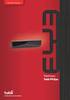 Käyttöohjeet Yleiset asetukset 1 2 3 4 5 6 7 8 9 Laitteen kytkentä Järjestelmäasetukset Kopiointitoiminnot Faksitoiminnot Tulostintoiminnot Skanneritoiminnot Osoitteiden ja käyttäjien tallentaminen faksi/skannaustoiminnossa
Käyttöohjeet Yleiset asetukset 1 2 3 4 5 6 7 8 9 Laitteen kytkentä Järjestelmäasetukset Kopiointitoiminnot Faksitoiminnot Tulostintoiminnot Skanneritoiminnot Osoitteiden ja käyttäjien tallentaminen faksi/skannaustoiminnossa
Yleiset asetukset. Käyttöohjeet
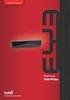 Käyttöohjeet Yleiset asetukset 1 2 3 4 5 6 7 8 9 Laitekytkennät Järjestelmäasetukset Paperikasetin asetukset Kopiokoneen ja asiakirjapalvelimen toiminnot Tulostimen asetukset Skannerin asetukset Osoitteiden
Käyttöohjeet Yleiset asetukset 1 2 3 4 5 6 7 8 9 Laitekytkennät Järjestelmäasetukset Paperikasetin asetukset Kopiokoneen ja asiakirjapalvelimen toiminnot Tulostimen asetukset Skannerin asetukset Osoitteiden
Wi-Fi Direct -opas. Helppo määritys Wi-Fi Directin avulla. Vianmääritys. Liite
 Wi-Fi Direct -opas Helppo määritys Wi-Fi Directin avulla Vianmääritys Liite Sisällys Tietoja oppaasta... 2 Oppaassa käytetyt symbolit... 2 Vastuuvapauslauseke... 2 1. Helppo määritys Wi-Fi Directin avulla
Wi-Fi Direct -opas Helppo määritys Wi-Fi Directin avulla Vianmääritys Liite Sisällys Tietoja oppaasta... 2 Oppaassa käytetyt symbolit... 2 Vastuuvapauslauseke... 2 1. Helppo määritys Wi-Fi Directin avulla
Lue tämä opas huolellisesti ennen laitteen käyttämistä ja pidä se tallessa. Tietoja langattoman lähiverkon käyttäjille
 Lue tämä opas huolellisesti ennen laitteen käyttämistä ja pidä se tallessa. Tietoja langattoman lähiverkon käyttäjille Tietoja langattoman lähiverkon käyttäjille Tässä oppaassa kerrotaan, miten laite yhdistetään
Lue tämä opas huolellisesti ennen laitteen käyttämistä ja pidä se tallessa. Tietoja langattoman lähiverkon käyttäjille Tietoja langattoman lähiverkon käyttäjille Tässä oppaassa kerrotaan, miten laite yhdistetään
Printer/Scanner Unit Type 2000. Skannerin käyttöohje. Käyttöohjeet
 Printer/Scanner Unit Type 2000 Käyttöohjeet Skannerin käyttöohje 1 2 3 4 5 6 Skannaustiedostojen lähettäminen sähköpostitse Skannaus kansioon -toiminnon käyttö Skannaustiedostojen jakelu TWAIN-verkkoskannerin
Printer/Scanner Unit Type 2000 Käyttöohjeet Skannerin käyttöohje 1 2 3 4 5 6 Skannaustiedostojen lähettäminen sähköpostitse Skannaus kansioon -toiminnon käyttö Skannaustiedostojen jakelu TWAIN-verkkoskannerin
Ohjelmiston asennusopas
 Ohjelmiston asennusopas Oppaassa kerrotaan, miten ohjelmisto asennetaan USB- tai verkkoyhteydellä. Verkkoasennus ei ole käytettävissä malleissa SP 200/200S/203S/203SF/204SF. Jos haluat määrittää langattoman
Ohjelmiston asennusopas Oppaassa kerrotaan, miten ohjelmisto asennetaan USB- tai verkkoyhteydellä. Verkkoasennus ei ole käytettävissä malleissa SP 200/200S/203S/203SF/204SF. Jos haluat määrittää langattoman
Tietoja langattoman lähiverkon käyttäjille
 Tietoja langattoman lähiverkon käyttäjille Русский Norsk Dansk Polski Magyar Čeština Svenska Lue tämä opas huolellisesti ennen laitteen käyttämistä ja pidä se tallessa. Tietoja langattoman lähiverkon käyttäjille
Tietoja langattoman lähiverkon käyttäjille Русский Norsk Dansk Polski Magyar Čeština Svenska Lue tämä opas huolellisesti ennen laitteen käyttämistä ja pidä se tallessa. Tietoja langattoman lähiverkon käyttäjille
Tietoja langattoman lähiverkon käyttäjille
 Tietoja langattoman lähiverkon käyttäjille Русский Norsk Dansk Polski Magyar Čeština Svenska Lue tämä opas huolellisesti ennen laitteen käyttämistä ja pidä se tallessa. Tietoja langattoman lähiverkon käyttäjille
Tietoja langattoman lähiverkon käyttäjille Русский Norsk Dansk Polski Magyar Čeština Svenska Lue tämä opas huolellisesti ennen laitteen käyttämistä ja pidä se tallessa. Tietoja langattoman lähiverkon käyttäjille
Wi-Fi Direct -opas. Helppo määritys Wi-Fi Directin avulla. Vianmääritys
 Wi-Fi Direct -opas Helppo määritys Wi-Fi Directin avulla Vianmääritys Sisällys Tietoja oppaasta... 2 Oppaassa käytetyt symbolit... 2 Vastuuvapauslauseke... 2 1. Helppo määritys Wi-Fi Directin avulla SSID:n
Wi-Fi Direct -opas Helppo määritys Wi-Fi Directin avulla Vianmääritys Sisällys Tietoja oppaasta... 2 Oppaassa käytetyt symbolit... 2 Vastuuvapauslauseke... 2 1. Helppo määritys Wi-Fi Directin avulla SSID:n
RICOH Ri 100/RICOH Ri 100 Pink/ RICOH Ri 100 Green Lisätietoja langattoman LANin käyttäjille
 RICOH Ri 100/RICOH Ri 100 Pink/ RICOH Ri 100 Green Lisätietoja langattoman LANin käyttäjille Tämä opas antaa tietoa laitteen liittämisestä langattomaan verkkoon infrastruktuuritilassa. Infrastruktuuritilassa
RICOH Ri 100/RICOH Ri 100 Pink/ RICOH Ri 100 Green Lisätietoja langattoman LANin käyttäjille Tämä opas antaa tietoa laitteen liittämisestä langattomaan verkkoon infrastruktuuritilassa. Infrastruktuuritilassa
Ohjelmiston asennusopas
 Ohjelmiston asennusopas Oppaassa kerrotaan, miten ohjelmisto asennetaan USB- tai verkkoliitännän kautta. Verkkoasennus ei ole käytettävissä malleissa SP 200/200S/203S/203SF/204SF. Kaavio Kaaviossa kuvataan,
Ohjelmiston asennusopas Oppaassa kerrotaan, miten ohjelmisto asennetaan USB- tai verkkoliitännän kautta. Verkkoasennus ei ole käytettävissä malleissa SP 200/200S/203S/203SF/204SF. Kaavio Kaaviossa kuvataan,
Verkko-opas. Windows-määritykset Tulostinpalvelimen käyttö Tulostimen valvonta ja konfigurointi Liite
 Verkko-opas 1 2 3 4 Windows-määritykset Tulostinpalvelimen käyttö Tulostimen valvonta ja konfigurointi Liite Lue tämä käyttöohje huolellisesti ennen tuotteen käyttöä ja säilytä se tulevaa tarvetta varten.
Verkko-opas 1 2 3 4 Windows-määritykset Tulostinpalvelimen käyttö Tulostimen valvonta ja konfigurointi Liite Lue tämä käyttöohje huolellisesti ennen tuotteen käyttöä ja säilytä se tulevaa tarvetta varten.
Skannerin käyttöohje. Käyttöohjeet
 Käyttöohjeet Skannerin käyttöohje 1 2 3 4 5 6 Skannaustiedostojen lähettäminen sähköpostitse Skannaus kansioon -toiminnon käyttö Skannaustiedostojen jakelu TWAIN-verkkoskannerin käyttö Muita skannausasetuksia
Käyttöohjeet Skannerin käyttöohje 1 2 3 4 5 6 Skannaustiedostojen lähettäminen sähköpostitse Skannaus kansioon -toiminnon käyttö Skannaustiedostojen jakelu TWAIN-verkkoskannerin käyttö Muita skannausasetuksia
Printer/Scanner Unit Type 1356. Skannerin käyttöohje. Käyttöohjeet
 Printer/Scanner Unit Type 1356 Käyttöohjeet Skannerin käyttöohje 1 2 3 4 5 6 7 Skannaustiedostojen lähettäminen sähköpostitse Skannaustiedostojen lähettäminen kansioihin Tiedostojen tallentaminen skanneritoiminnolla
Printer/Scanner Unit Type 1356 Käyttöohjeet Skannerin käyttöohje 1 2 3 4 5 6 7 Skannaustiedostojen lähettäminen sähköpostitse Skannaustiedostojen lähettäminen kansioihin Tiedostojen tallentaminen skanneritoiminnolla
Yleiset asetukset. Käyttöohjeet
 Käyttöohjeet Yleiset asetukset 1 2 3 4 5 6 7 8 9 Laitteen kytkeminen Järjestelmäasetukset Kopiokoneen/asiakirjapalvelimen asetukset Faksitoiminnot Tulostimen asetukset Skannerin asetukset Osoitteiden ja
Käyttöohjeet Yleiset asetukset 1 2 3 4 5 6 7 8 9 Laitteen kytkeminen Järjestelmäasetukset Kopiokoneen/asiakirjapalvelimen asetukset Faksitoiminnot Tulostimen asetukset Skannerin asetukset Osoitteiden ja
Lukemalla "Kopiokoneen käyttöohjeen" turvatiedot varmistat, että osaat käyttää laitetta oikein ja turvallisesti. Verkko-opas
 Lukemalla "Kopiokoneen käyttöohjeen" turvatiedot varmistat, että osaat käyttää laitetta oikein ja turvallisesti. Verkko-opas Johdanto Oppaassa annetaan laitteen käyttöön ja huoltoon liittyviä ohjeita ja
Lukemalla "Kopiokoneen käyttöohjeen" turvatiedot varmistat, että osaat käyttää laitetta oikein ja turvallisesti. Verkko-opas Johdanto Oppaassa annetaan laitteen käyttöön ja huoltoon liittyviä ohjeita ja
Tässä käsikirjassa on käytetty kahta eri mittayksikköjärjestelmää. Käytä metriyksikköjä tämän laitteen kanssa.
 Verkko-opas 1 2 3 4 5 6 7 Verkkotoiminnot Verkkokaapelin kytkeminen verkkoon Laitteen asentaminen verkkoon Windows-määritykset Tulostustoiminnon käyttö Verkkokortin määritykset Internet-selaimella Liite
Verkko-opas 1 2 3 4 5 6 7 Verkkotoiminnot Verkkokaapelin kytkeminen verkkoon Laitteen asentaminen verkkoon Windows-määritykset Tulostustoiminnon käyttö Verkkokortin määritykset Internet-selaimella Liite
Skannerin käyttöohje. Käyttöohjeet
 Käyttöohjeet Skannerin käyttöohje 1 2 3 4 5 6 Skannaustiedostojen lähettäminen sähköpostitse Skannaus kansioon -toiminnon käyttö Skannaustiedostojen jakelu TWAIN-verkkoskannerin käyttö Muita skannausasetuksia
Käyttöohjeet Skannerin käyttöohje 1 2 3 4 5 6 Skannaustiedostojen lähettäminen sähköpostitse Skannaus kansioon -toiminnon käyttö Skannaustiedostojen jakelu TWAIN-verkkoskannerin käyttö Muita skannausasetuksia
Google Cloud Print -opas
 Google Cloud Print -opas Tietoja Google Cloud Printistä Tulostaminen Google Cloud Printillä Liite Sisällys Tietoja oppaasta... 2 Oppaassa käytetyt symbolit... 2 Vastuuvapauslauseke... 2 1. Tietoja Google
Google Cloud Print -opas Tietoja Google Cloud Printistä Tulostaminen Google Cloud Printillä Liite Sisällys Tietoja oppaasta... 2 Oppaassa käytetyt symbolit... 2 Vastuuvapauslauseke... 2 1. Tietoja Google
Tässä käsikirjassa on käytetty kahta eri mittayksikköjärjestelmää. Käytä metriyksikköjä tämän laitteen kanssa.
 Verkko-opas 1 2 3 4 5 6 7 Verkkotoiminnot Verkkokaapelin kytkeminen verkkoon Laitteen asentaminen verkkoon Windows-määritykset Tulostustoiminnon käyttö Verkkokortin määritykset Internet-selaimella Liite
Verkko-opas 1 2 3 4 5 6 7 Verkkotoiminnot Verkkokaapelin kytkeminen verkkoon Laitteen asentaminen verkkoon Windows-määritykset Tulostustoiminnon käyttö Verkkokortin määritykset Internet-selaimella Liite
Xerox WorkCentre 3655 Monitoimitulostin Ohjaustaulu
 Ohjaustaulu Käytettävissä olevat palvelut voivat vaihdella tulostimen asetusten mukaan. Lisätietoja palveluista ja asetuksista on Käyttöoppaassa. 3 4 5 Kosketusnäyttö Valikot 6 6 Aakkosnumeerinen näppäimistö
Ohjaustaulu Käytettävissä olevat palvelut voivat vaihdella tulostimen asetusten mukaan. Lisätietoja palveluista ja asetuksista on Käyttöoppaassa. 3 4 5 Kosketusnäyttö Valikot 6 6 Aakkosnumeerinen näppäimistö
WiFi-asetusopas. Infrastruktuuritila
 WiFi-asetusopas uu Johdanto WLAN-tiloja on kaksi: infrastruktuuritila yhteyden muodostamiseksi tukiaseman kautta ja ad-hoc-tila suoran yhteyden muodostamiseksi WLAN-yhteensopivalla laitteella (kuten kannettavalla
WiFi-asetusopas uu Johdanto WLAN-tiloja on kaksi: infrastruktuuritila yhteyden muodostamiseksi tukiaseman kautta ja ad-hoc-tila suoran yhteyden muodostamiseksi WLAN-yhteensopivalla laitteella (kuten kannettavalla
AirPrint-opas. Tietoja AirPrintistä. Asetustoimet. Tulostaminen. Liite
 AirPrint-opas Tietoja AirPrintistä Asetustoimet Tulostaminen Liite Sisällys Tietoja oppaasta... 2 Oppaassa käytetyt symbolit... 2 Vastuuvapauslauseke... 2 1. Tietoja AirPrintistä Tulostaminen AirPrintillä...
AirPrint-opas Tietoja AirPrintistä Asetustoimet Tulostaminen Liite Sisällys Tietoja oppaasta... 2 Oppaassa käytetyt symbolit... 2 Vastuuvapauslauseke... 2 1. Tietoja AirPrintistä Tulostaminen AirPrintillä...
Suomi. Turvallisuusohjeet. Suomi
 Tämä opas sisältää: Turvallisuusohjeet sivulla 17. Asennuksen vianmääritys sivulla 18. Lisätietojen löytäminen sivulla 22. Turvallisuusohjeet Käytä vain tämän tuotteen mukana toimitettua tai valmistajan
Tämä opas sisältää: Turvallisuusohjeet sivulla 17. Asennuksen vianmääritys sivulla 18. Lisätietojen löytäminen sivulla 22. Turvallisuusohjeet Käytä vain tämän tuotteen mukana toimitettua tai valmistajan
Käyttöpaneelin käyttäminen
 Tässä jaksossa on tietoja käyttöpaneelin käytöstä, tulostimen asetusten muuttamisesta ja käyttöpaneelin valikoiden sisällöstä. 1 Useimpia tulostimen asetuksia voi muuttaa sovellusohjelmasta tai tulostinajurista.
Tässä jaksossa on tietoja käyttöpaneelin käytöstä, tulostimen asetusten muuttamisesta ja käyttöpaneelin valikoiden sisällöstä. 1 Useimpia tulostimen asetuksia voi muuttaa sovellusohjelmasta tai tulostinajurista.
Printer/Scanner Unit Type 3045. Skannerin käyttöohje. Käyttöohjeet
 Printer/Scanner Unit Type 3045 Käyttöohjeet Skannerin käyttöohje 1 2 3 4 5 6 7 8 9 10 Aluksi Skannaustiedostojen lähettäminen sähköpostitse Skannaustiedostojen lähettäminen Skannaus kansioon -toiminnolla
Printer/Scanner Unit Type 3045 Käyttöohjeet Skannerin käyttöohje 1 2 3 4 5 6 7 8 9 10 Aluksi Skannaustiedostojen lähettäminen sähköpostitse Skannaustiedostojen lähettäminen Skannaus kansioon -toiminnolla
Skannerin käyttöohje. Käyttöohjeet
 Käyttöohjeet Skannerin käyttöohje 1 2 3 4 5 6 7 Skannaustiedostojen lähettäminen sähköpostitse Skannaustiedostojen lähettäminen kansioihin Tiedostojen tallentaminen skanneritoiminnolla Skannaustiedostojen
Käyttöohjeet Skannerin käyttöohje 1 2 3 4 5 6 7 Skannaustiedostojen lähettäminen sähköpostitse Skannaustiedostojen lähettäminen kansioihin Tiedostojen tallentaminen skanneritoiminnolla Skannaustiedostojen
Tietoja RICOH Smart Device Connectorin käyttäjille: Laitteen määritys
 Tietoja RICOH Smart Device Connectorin käyttäjille: Laitteen määritys SISÄLLYSLUETTELO 1. Kaikille käyttäjille Johdanto...3 Tietoja oppaasta...3 Tavaramerkit... 4 Mikä on RICOH Smart Device Connector?...
Tietoja RICOH Smart Device Connectorin käyttäjille: Laitteen määritys SISÄLLYSLUETTELO 1. Kaikille käyttäjille Johdanto...3 Tietoja oppaasta...3 Tavaramerkit... 4 Mikä on RICOH Smart Device Connector?...
Verkko-opas. Tulostuspalvelimen käyttö Tulostimen seuranta ja konfigurointi Erityistoimet Windows-käyttöjärjestelmässä Liite
 Verkko-opas 1 3 4 Tulostuspalvelimen käyttö Tulostimen seuranta ja konfigurointi Erityistoimet Windows-käyttöjärjestelmässä Liite Lue tämä käyttöopas huolellisesti läpi ennen laitteen käyttämistä ja säilytä
Verkko-opas 1 3 4 Tulostuspalvelimen käyttö Tulostimen seuranta ja konfigurointi Erityistoimet Windows-käyttöjärjestelmässä Liite Lue tämä käyttöopas huolellisesti läpi ennen laitteen käyttämistä ja säilytä
Kytkentäopas. Tuetut käyttöjärjestelmät. Tulostimen asentaminen. Kytkentäopas
 Sivu 1/5 Kytkentäopas Tuetut käyttöjärjestelmät Software and Documentation -CD-levyltä voi asentaa tulostinohjelmiston seuraaviin käyttöjärjestelmiin: Windows 8 Windows 7 SP1 Windows 7 Windows Server 2008
Sivu 1/5 Kytkentäopas Tuetut käyttöjärjestelmät Software and Documentation -CD-levyltä voi asentaa tulostinohjelmiston seuraaviin käyttöjärjestelmiin: Windows 8 Windows 7 SP1 Windows 7 Windows Server 2008
Aloita tästä. Värikasettien kohdistaminen ilman tietokonetta
 Aloita tästä Värikasettien kohdistaminen ilman tietokonetta Noudata Asennusohjeessa annettuja laitteiston asennusohjeita. Jatka optimoimalla tulostuslaatu seuraavasti. 1 Varmista, että olet lisännyt paperikaukaloon
Aloita tästä Värikasettien kohdistaminen ilman tietokonetta Noudata Asennusohjeessa annettuja laitteiston asennusohjeita. Jatka optimoimalla tulostuslaatu seuraavasti. 1 Varmista, että olet lisännyt paperikaukaloon
AirPrint-opas. Tämä käyttöopas koskee seuraavia malleja:
 AirPrint-opas Tämä käyttöopas koskee seuraavia malleja: HL-340CW/350CDN/350CDW/370CDW/380CDW DCP-905CDW/900CDN/900CDW MFC-930CW/940CDN/9330CDW/9340CDW Versio A FIN Kuvakkeiden selitykset Tässä käyttöoppaassa
AirPrint-opas Tämä käyttöopas koskee seuraavia malleja: HL-340CW/350CDN/350CDW/370CDW/380CDW DCP-905CDW/900CDN/900CDW MFC-930CW/940CDN/9330CDW/9340CDW Versio A FIN Kuvakkeiden selitykset Tässä käyttöoppaassa
AirPrint-opas. Tämä käyttöopas koskee seuraavia malleja: MFC-J6520DW/J6720DW/J6920DW/J6925DW. Versio A FIN
 AirPrint-opas Tämä käyttöopas koskee seuraavia malleja: MFC-J650DW/J670DW/J690DW/J695DW Versio A FIN Huomautusten selitykset Tässä käyttöoppaassa käytetään seuraavaa huomautusten tyyliä: Vinkit kertovat,
AirPrint-opas Tämä käyttöopas koskee seuraavia malleja: MFC-J650DW/J670DW/J690DW/J695DW Versio A FIN Huomautusten selitykset Tässä käyttöoppaassa käytetään seuraavaa huomautusten tyyliä: Vinkit kertovat,
Vianmääritys. Käyttöohjeet
 Käyttöohjeet Vianmääritys 1 2 3 4 5 6 7 8 Jos laite ei toimi halutulla tavalla Vianmääritys kopiointitoimintoa käytettäessä Vianmääritys faksitoimintoa käytettäessä Vianmääritys tulostintoimintoa käytettäessä
Käyttöohjeet Vianmääritys 1 2 3 4 5 6 7 8 Jos laite ei toimi halutulla tavalla Vianmääritys kopiointitoimintoa käytettäessä Vianmääritys faksitoimintoa käytettäessä Vianmääritys tulostintoimintoa käytettäessä
Käyttöopas kahden kameran väliseen tiedostojen siirtoon
 Canon-digitaalikamera Käyttöopas kahden kameran väliseen tiedostojen siirtoon Sisällysluettelo Johdanto....................................... 1 Kuvien siirtäminen langattomassa yhteydessä........ 2 Kameran
Canon-digitaalikamera Käyttöopas kahden kameran väliseen tiedostojen siirtoon Sisällysluettelo Johdanto....................................... 1 Kuvien siirtäminen langattomassa yhteydessä........ 2 Kameran
sivu 1 Verkkopäätteen muuttaminen Anvian uuteen tekniikkaan Ohje käy seuraaviin verkkopäätteisiin
 sivu 1 Verkkopäätteen muuttaminen Anvian uuteen tekniikkaan Ohje käy seuraaviin verkkopäätteisiin Zyxel Prestige 645 ISP Zyxel Prestige 645 WEB Zyxel Prestige 645R Zyxel Prestige 645 Ennen aloitusta tarkista,
sivu 1 Verkkopäätteen muuttaminen Anvian uuteen tekniikkaan Ohje käy seuraaviin verkkopäätteisiin Zyxel Prestige 645 ISP Zyxel Prestige 645 WEB Zyxel Prestige 645R Zyxel Prestige 645 Ennen aloitusta tarkista,
Verkko-opas. Tulostuspalvelimen käyttö Tulostimen seuranta ja konfigurointi Erityistoimet Windows-käyttöjärjestelmässä Liite
 Verkko-opas 1 3 4 Tulostuspalvelimen käyttö Tulostimen seuranta ja konfigurointi Erityistoimet Windows-käyttöjärjestelmässä Liite Lue tämä käyttöopas huolellisesti läpi ennen laitteen käyttämistä ja säilytä
Verkko-opas 1 3 4 Tulostuspalvelimen käyttö Tulostimen seuranta ja konfigurointi Erityistoimet Windows-käyttöjärjestelmässä Liite Lue tämä käyttöopas huolellisesti läpi ennen laitteen käyttämistä ja säilytä
ERICSSON HM410DP ASENNUSOHJE
 ERICSSON HM410DP ASENNUSOHJE 2 ERICSSON HM410DP ASENNUSOHJE... 3 KAAPELEIDEN KYTKENNÄT...3 ASETUKSET JA KONFIGUROINTI...4 TIETOKONEEN ASETUKSET...4 HM410:N KONFIGUROINTI...4 CONFIGURATION WIZARD... 6 Reititetty
ERICSSON HM410DP ASENNUSOHJE 2 ERICSSON HM410DP ASENNUSOHJE... 3 KAAPELEIDEN KYTKENNÄT...3 ASETUKSET JA KONFIGUROINTI...4 TIETOKONEEN ASETUKSET...4 HM410:N KONFIGUROINTI...4 CONFIGURATION WIZARD... 6 Reititetty
Windowsia verkkoyhteyksiin käyttäville asiakkaille
 Windowsia verkkoyhteyksiin käyttäville asiakkaille Käytettäessä eri käyttöjärjestelmää tai järjestelmäarkkitehtuuria palvelimelle ja asiakkaalle yhteys ei ehkä toimi oikein, kun yhteyden muodostus suoritetaan
Windowsia verkkoyhteyksiin käyttäville asiakkaille Käytettäessä eri käyttöjärjestelmää tai järjestelmäarkkitehtuuria palvelimelle ja asiakkaalle yhteys ei ehkä toimi oikein, kun yhteyden muodostus suoritetaan
WorkCentre C226 Verkkoliitäntäopas
 Tarkoitus: WorkCentre C226 Verkkoliitäntäopas Näiden ohjeiden avulla voidaan tarvittaessa muokata tulostimen verkkoasetuksia koneen käyttöpaneelista. Lisää tietoja on koneen käyttöoppaissa. Huom: Verkonvalvojan
Tarkoitus: WorkCentre C226 Verkkoliitäntäopas Näiden ohjeiden avulla voidaan tarvittaessa muokata tulostimen verkkoasetuksia koneen käyttöpaneelista. Lisää tietoja on koneen käyttöoppaissa. Huom: Verkonvalvojan
WiFi-asetusopas. Mallinumero SP 212/SP 213 -sarja
 WiFi-asetusopas Mallinumero SP 212/SP 213 -sarja Johdanto WLAN-tiloja on kaksi: infrastruktuuritila yhteyden muodostamiseksi tukiaseman kautta ja ad-hoc-tila suoran yhteyden muodostamiseksi WLAN-yhteensopivalla
WiFi-asetusopas Mallinumero SP 212/SP 213 -sarja Johdanto WLAN-tiloja on kaksi: infrastruktuuritila yhteyden muodostamiseksi tukiaseman kautta ja ad-hoc-tila suoran yhteyden muodostamiseksi WLAN-yhteensopivalla
TeleWell TW-EA716. ADSL modeemi Palomuuri 4 porttinen 10/100 Mbps kytkin. Pikaohje. Copyright Easytel Oy Finland
 TeleWell TW-EA716 ADSL modeemi Palomuuri 4 porttinen 10/100 Mbps kytkin Pikaohje Copyright Easytel Oy Finland Pikaohje Huomautus! Lisäohjeita on englanninkielisessä ohjekirjassa. Paketin sisältö 1. TW-EA716
TeleWell TW-EA716 ADSL modeemi Palomuuri 4 porttinen 10/100 Mbps kytkin Pikaohje Copyright Easytel Oy Finland Pikaohje Huomautus! Lisäohjeita on englanninkielisessä ohjekirjassa. Paketin sisältö 1. TW-EA716
VALOKUITULIITTYMÄN PÄÄTELAITE KÄYTTÖOHJE CTS FWR5-3105
 VALOKUITULIITTYMÄN PÄÄTELAITE KÄYTTÖOHJE CTS FWR5-3105 SISÄLLYS 1 JOHDANTO... 2 2 MERKKIVALOT... 3 3 TAKAPANEELIN KUITULIITÄNTÄ... 4 4 ETUPANEELIN LIITTIMET JA LED-PAINIKE... 4 5 OIKEAN SIVUPANEELIN RESET-PAINIKE...
VALOKUITULIITTYMÄN PÄÄTELAITE KÄYTTÖOHJE CTS FWR5-3105 SISÄLLYS 1 JOHDANTO... 2 2 MERKKIVALOT... 3 3 TAKAPANEELIN KUITULIITÄNTÄ... 4 4 ETUPANEELIN LIITTIMET JA LED-PAINIKE... 4 5 OIKEAN SIVUPANEELIN RESET-PAINIKE...
Tulostimen asentaminen Software and Documentation -CD-levyn avulla
 Sivu 1/6 Yhteysopas Tuetut käyttöjärjestelmät Software and Documentation -CD-levyltä voi asentaa tulostinohjelmiston seuraaviin käyttöjärjestelmiin: Windows 7 Windows Server 2008 R2 Windows Server 2008
Sivu 1/6 Yhteysopas Tuetut käyttöjärjestelmät Software and Documentation -CD-levyltä voi asentaa tulostinohjelmiston seuraaviin käyttöjärjestelmiin: Windows 7 Windows Server 2008 R2 Windows Server 2008
Tulostimen asentaminen Software and Documentation -CD-levyn avulla tietokoneeseen ja suorita asennusohjelma uudelleen.
 Sivu 1/7 Kytkentäopas Tulostimen asentaminen paikallisesti (Windows) Huomautus: Kun asennat paikallisesti liitettyä tulostinta eikä Ohjelmisto ja käyttöoppaat -CD-levy ei tue käyttöjärjestelmää, käytä
Sivu 1/7 Kytkentäopas Tulostimen asentaminen paikallisesti (Windows) Huomautus: Kun asennat paikallisesti liitettyä tulostinta eikä Ohjelmisto ja käyttöoppaat -CD-levy ei tue käyttöjärjestelmää, käytä
Tulostimen käyttöohje
 Käyttöohjeet Tulostimen käyttöohje 1 2 3 4 5 6 7 8 Ennen käyttöönottoa Laitteen valmistelu Tulostinohjaimen asetukset Muita tulostustoimintoja Tulostimen asetukset Asiakirjapalvelin-toiminnon käyttö Laitteen
Käyttöohjeet Tulostimen käyttöohje 1 2 3 4 5 6 7 8 Ennen käyttöönottoa Laitteen valmistelu Tulostinohjaimen asetukset Muita tulostustoimintoja Tulostimen asetukset Asiakirjapalvelin-toiminnon käyttö Laitteen
D-Link DSL-504T ADSL Reitittimen Asennusohje ver. 1.0
 D-Link DSL-504T ADSL Reitittimen Asennusohje ver. 1.0 Tervetuloa D-Link ADSL reitittimen omistajaksi. Tämän ohjeen avulla saat reitittimesi helposti ja nopeasti toimimaan. Tämä ohje kannattaa lukea läpi
D-Link DSL-504T ADSL Reitittimen Asennusohje ver. 1.0 Tervetuloa D-Link ADSL reitittimen omistajaksi. Tämän ohjeen avulla saat reitittimesi helposti ja nopeasti toimimaan. Tämä ohje kannattaa lukea läpi
Ohjelmiston asennusopas NPD4758-00 FI
 NPD4758-00 FI Ohjelmiston asennus USB-liitäntää koskeva huomautus: Älä liitä USB-johtoa ennen kuin ohjeissa määrätään tekemään niin. Jos tämä näyttö tulee esiin, napsauta Cancel (Peruuta). Ethernet-liitäntää
NPD4758-00 FI Ohjelmiston asennus USB-liitäntää koskeva huomautus: Älä liitä USB-johtoa ennen kuin ohjeissa määrätään tekemään niin. Jos tämä näyttö tulee esiin, napsauta Cancel (Peruuta). Ethernet-liitäntää
Käyttöohjeet. Sovellussivusto
 Käyttöohjeet Sovellussivusto SISÄLLYSLUETTELO Tietoja oppaasta...2 Oppaassa käytetyt symbolit...2 Vastuuvapauslauseke...3 Huomautuksia...3 Mitä sovellussivustolla voi tehdä... 4 Ennen sovellussivuston
Käyttöohjeet Sovellussivusto SISÄLLYSLUETTELO Tietoja oppaasta...2 Oppaassa käytetyt symbolit...2 Vastuuvapauslauseke...3 Huomautuksia...3 Mitä sovellussivustolla voi tehdä... 4 Ennen sovellussivuston
AirPrint-opas. Versio 0 FIN
 irprint-opas Versio 0 FIN Kuvakkeiden selitykset Tässä käyttöoppaassa käytetään seuraavaa kuvaketta: Vinkki Vinkit kertovat, miten eri tilanteissa voi toimia tai miten toimintoa voi käyttää yhdessä muiden
irprint-opas Versio 0 FIN Kuvakkeiden selitykset Tässä käyttöoppaassa käytetään seuraavaa kuvaketta: Vinkki Vinkit kertovat, miten eri tilanteissa voi toimia tai miten toimintoa voi käyttää yhdessä muiden
w4g Kotimokkula käyttöopas
 w4g Kotimokkula käyttöopas 4G Kotimokkula on huippunopea reititin, jonka avulla voit liittää laitteita internetiin WLAN-verkkoa tai. Mukavin tapa käyttää Kotimokkulaa on liittää tietokone, matkapuhelin
w4g Kotimokkula käyttöopas 4G Kotimokkula on huippunopea reititin, jonka avulla voit liittää laitteita internetiin WLAN-verkkoa tai. Mukavin tapa käyttää Kotimokkulaa on liittää tietokone, matkapuhelin
Verkko-opas. Tulostuspalvelimen käyttö Tulostimen seuranta ja konfigurointi Erityistoimet Windows-käyttöjärjestelmässä Liite
 Verkko-opas 1 3 4 Tulostuspalvelimen käyttö Tulostimen seuranta ja konfigurointi Erityistoimet Windows-käyttöjärjestelmässä Liite Lue tämä käyttöopas huolellisesti läpi ennen laitteen käyttämistä ja säilytä
Verkko-opas 1 3 4 Tulostuspalvelimen käyttö Tulostimen seuranta ja konfigurointi Erityistoimet Windows-käyttöjärjestelmässä Liite Lue tämä käyttöopas huolellisesti läpi ennen laitteen käyttämistä ja säilytä
N300 WiFi-reititin (N300R)
 Easy, Reliable & Secure Asennusopas N300 WiFi-reititin (N300R) Tavaramerkit Merkki- ja tuotenimet ovat omistajiensa tavaramerkkejä tai rekisteröityjä tavaramerkkejä. Tietoja voidaan muuttaa ilman erillistä
Easy, Reliable & Secure Asennusopas N300 WiFi-reititin (N300R) Tavaramerkit Merkki- ja tuotenimet ovat omistajiensa tavaramerkkejä tai rekisteröityjä tavaramerkkejä. Tietoja voidaan muuttaa ilman erillistä
TeleWell TW-EA510v3(c) & 3G/4G
 TeleWell TW-EA510v3(c) & 3G/4G ADSL 2+ 3G/4G modeemi reititin palomuuri ja WLAN- tukiasema ( 802.11b/g/n ) Pikaohje TeleWell TW-EA510v3 (c) ADSL 3G/4G Tutustu ohjeeseen huolella ja ota laite käyttöön pikaohjetta
TeleWell TW-EA510v3(c) & 3G/4G ADSL 2+ 3G/4G modeemi reititin palomuuri ja WLAN- tukiasema ( 802.11b/g/n ) Pikaohje TeleWell TW-EA510v3 (c) ADSL 3G/4G Tutustu ohjeeseen huolella ja ota laite käyttöön pikaohjetta
Kopioiminen TAI. Xerox WorkCentre 5845/5855/5865/5875/5890. Ohjaustaulu. Originaalien syöttölaite. Valotuslasi
 Xerox WorkCentre 8/8/8/8/890 Kopioiminen Kaikki palvelut Töiden tila Kosketusnäyttö Käynnistys Nollaa kaikki Pysäytys. Aseta originaalit etusivut ylöspäin syöttölaitteen syöttöalustalle. Siirrä syöttöohjain
Xerox WorkCentre 8/8/8/8/890 Kopioiminen Kaikki palvelut Töiden tila Kosketusnäyttö Käynnistys Nollaa kaikki Pysäytys. Aseta originaalit etusivut ylöspäin syöttölaitteen syöttöalustalle. Siirrä syöttöohjain
ALOITA TÄSTÄ. Langaton USB Langallinen. Haluatko liittää tulostimen langattomaan verkkoon? Käytä Langaton verkkoasennus ja liitännät -ohjetta.
 ALOITA TÄSTÄ Jos vastaus johonkin näistä kysymyksistä on kyllä, siirry vastaavaan kohtaan lukemaan asennus- ja liitäntäohjeet. Haluatko liittää tulostimen langattomaan verkkoon? Käytä Langaton verkkoasennus
ALOITA TÄSTÄ Jos vastaus johonkin näistä kysymyksistä on kyllä, siirry vastaavaan kohtaan lukemaan asennus- ja liitäntäohjeet. Haluatko liittää tulostimen langattomaan verkkoon? Käytä Langaton verkkoasennus
FAX Option Type 3045. Faksin käyttöohje <Lisätoiminnot> Käyttöohjeet
 FAX Option Type 3045 Käyttöohjeet Faksin käyttöohje 1 2 3 4 5 6 7 8 9 10 11 Lähetystapa Lähetystiedostojen tarkistus ja peruminen Yhteystiedot Muita faksin lähetystapoja Faksin vastaanottotavat
FAX Option Type 3045 Käyttöohjeet Faksin käyttöohje 1 2 3 4 5 6 7 8 9 10 11 Lähetystapa Lähetystiedostojen tarkistus ja peruminen Yhteystiedot Muita faksin lähetystapoja Faksin vastaanottotavat
Foscam kameran asennus ilman kytkintä/reititintä
 Foscam kameran asennus ilman kytkintä/reititintä IP laitteiden asennus tapahtuu oletusarvoisesti käyttäen verkkokaapelointia. Kaapeli kytketään kytkimeen tai suoraan reittimeen, josta laite saa IP -osoitetiedot,
Foscam kameran asennus ilman kytkintä/reititintä IP laitteiden asennus tapahtuu oletusarvoisesti käyttäen verkkokaapelointia. Kaapeli kytketään kytkimeen tai suoraan reittimeen, josta laite saa IP -osoitetiedot,
5210n / 5310n -pikaopas
 5210n / 5310n -pikaopas VAARA: Ennen kuin asennat Dell-tulostimen ja käytät sitä, lue Omistajan oppaassa olevat turvallisuusohjeet. 1 5 1 Vastaanottoalusta 2 6 2 Käyttöpaneeli 3 Lokero 1 (vakiolokero)
5210n / 5310n -pikaopas VAARA: Ennen kuin asennat Dell-tulostimen ja käytät sitä, lue Omistajan oppaassa olevat turvallisuusohjeet. 1 5 1 Vastaanottoalusta 2 6 2 Käyttöpaneeli 3 Lokero 1 (vakiolokero)
Xerox WorkCentre 7800 -sarja Ohjaustaulu
 Ohjaustaulu Käytettävissä olevat palvelut voivat vaihdella tulostimen asetusten mukaan. Lisätietoja palveluista ja asetuksista on Käyttöoppaassa. ABC DEF Valikot GHI PQRS 7 JKL TUV 8 MNO 6 WXYZ 9 7 Työn
Ohjaustaulu Käytettävissä olevat palvelut voivat vaihdella tulostimen asetusten mukaan. Lisätietoja palveluista ja asetuksista on Käyttöoppaassa. ABC DEF Valikot GHI PQRS 7 JKL TUV 8 MNO 6 WXYZ 9 7 Työn
Tulostimen käyttöohjeet...8. Pika-asennus...9 Yhteysmuodon vahvistaminen...11 Verkkoyhteys...11 Paikallinen yhteys...14
 Käyttöohjeet Ohjelmisto-opas Lue tämä ensin Tulostimen käyttöohjeet...8 Tulostamisen valmistelu Pika-asennus...9 Yhteysmuodon vahvistaminen...11 Verkkoyhteys...11 Paikallinen yhteys...14 SmartDeviceMonitor
Käyttöohjeet Ohjelmisto-opas Lue tämä ensin Tulostimen käyttöohjeet...8 Tulostamisen valmistelu Pika-asennus...9 Yhteysmuodon vahvistaminen...11 Verkkoyhteys...11 Paikallinen yhteys...14 SmartDeviceMonitor
Kytkentäopas. Windows-ohjeet paikallisesti liitettyä tulostinta varten. Ennen Windows-tulostinohjelmiston asentamista
 Sivu 1/5 Kytkentäopas Windows-ohjeet paikallisesti liitettyä tulostinta varten Ennen Windows-tulostinohjelmiston asentamista Paikallinen tulostin on tulostin, joka on liitetty tietokoneeseen USB- tai rinnakkaiskaapelilla.
Sivu 1/5 Kytkentäopas Windows-ohjeet paikallisesti liitettyä tulostinta varten Ennen Windows-tulostinohjelmiston asentamista Paikallinen tulostin on tulostin, joka on liitetty tietokoneeseen USB- tai rinnakkaiskaapelilla.
Käyttöoppaasi. HP COMPAQ DC5700 MICROTOWER PC http://fi.yourpdfguides.com/dref/863340
 Voit lukea suosituksia käyttäjän oppaista, teknisistä ohjeista tai asennusohjeista tuotteelle HP COMPAQ DC5700 MICROTOWER PC. Löydät kysymyksiisi vastaukset HP COMPAQ DC5700 MICROTOWER PC käyttöoppaasta
Voit lukea suosituksia käyttäjän oppaista, teknisistä ohjeista tai asennusohjeista tuotteelle HP COMPAQ DC5700 MICROTOWER PC. Löydät kysymyksiisi vastaukset HP COMPAQ DC5700 MICROTOWER PC käyttöoppaasta
P-870HN-51b pikaopas. Oletusasetukset LAN-portti: LAN1~LAN4 IP-osoite: 192.168.1.1 Salasana: 1234
 P-870HN-51b pikaopas Oletusasetukset LAN-portti: LAN1~LAN4 IP-osoite: 192.168.1.1 Salasana: 1234 Esittely P-870HN on monipuolinen ja nykyaikainen VDSL2-reititin, jossa yhdistyvät nopea Internet-yhteys,
P-870HN-51b pikaopas Oletusasetukset LAN-portti: LAN1~LAN4 IP-osoite: 192.168.1.1 Salasana: 1234 Esittely P-870HN on monipuolinen ja nykyaikainen VDSL2-reititin, jossa yhdistyvät nopea Internet-yhteys,
Tulostimen käyttöohje
 Käyttöohjeet Tulostimen käyttöohje 1 2 3 4 5 Laitteen valmistelu Tulostinohjaimen asetukset Muita tulostustoimintoja Laitteen toiminnot ja asetukset Liite Lue tämä käyttöohje huolellisesti ennen laitteen
Käyttöohjeet Tulostimen käyttöohje 1 2 3 4 5 Laitteen valmistelu Tulostinohjaimen asetukset Muita tulostustoimintoja Laitteen toiminnot ja asetukset Liite Lue tämä käyttöohje huolellisesti ennen laitteen
Skannerin käyttöohje. Käyttöohjeet
 Käyttöohjeet Skannerin käyttöohje 1 2 3 4 5 6 7 Skannaustiedostojen lähettäminen sähköpostitse Skannaustiedostojen lähettäminen kansioihin Tiedostojen tallentaminen skanneritoiminnolla Skannaustiedostojen
Käyttöohjeet Skannerin käyttöohje 1 2 3 4 5 6 7 Skannaustiedostojen lähettäminen sähköpostitse Skannaustiedostojen lähettäminen kansioihin Tiedostojen tallentaminen skanneritoiminnolla Skannaustiedostojen
Tulostimen käyttöohje
 Käyttöohjeet Tulostimen käyttöohje 1 2 3 4 5 6 Laitteen valmistelu Tulostinohjaimen asetukset Muita tulostustoimintoja Tulostaminen suoraan digitaalikamerasta (PictBridge) Laitteen toiminnot ja asetukset
Käyttöohjeet Tulostimen käyttöohje 1 2 3 4 5 6 Laitteen valmistelu Tulostinohjaimen asetukset Muita tulostustoimintoja Tulostaminen suoraan digitaalikamerasta (PictBridge) Laitteen toiminnot ja asetukset
Käyttöoppaasi. SHARP MX-M260
 Voit lukea suosituksia käyttäjän oppaista, teknisistä ohjeista tai asennusohjeista tuotteelle SHARP MX-M260. Löydät kysymyksiisi vastaukset SHARP MX-M260 käyttöoppaasta ( tiedot, ohjearvot, turvallisuusohjeet,
Voit lukea suosituksia käyttäjän oppaista, teknisistä ohjeista tai asennusohjeista tuotteelle SHARP MX-M260. Löydät kysymyksiisi vastaukset SHARP MX-M260 käyttöoppaasta ( tiedot, ohjearvot, turvallisuusohjeet,
Tietokoneen asetukset -apuohjelma Käyttöopas
 Tietokoneen asetukset -apuohjelma Käyttöopas Copyright 2007 Hewlett-Packard Development Company, L.P. Windows on Microsoft Corporationin Yhdysvalloissa rekisteröity tavaramerkki. Tässä olevat tiedot voivat
Tietokoneen asetukset -apuohjelma Käyttöopas Copyright 2007 Hewlett-Packard Development Company, L.P. Windows on Microsoft Corporationin Yhdysvalloissa rekisteröity tavaramerkki. Tässä olevat tiedot voivat
Ulkoiset laitteet. Käyttöopas
 Ulkoiset laitteet Käyttöopas Copyright 2007 Hewlett-Packard Development Company, L.P. Windows on Microsoft Corporationin Yhdysvalloissa rekisteröimä tavaramerkki. Tässä olevat tiedot voivat muuttua ilman
Ulkoiset laitteet Käyttöopas Copyright 2007 Hewlett-Packard Development Company, L.P. Windows on Microsoft Corporationin Yhdysvalloissa rekisteröimä tavaramerkki. Tässä olevat tiedot voivat muuttua ilman
AirPrint-opas. Tämä käyttöopas soveltuu seuraaville malleille:
 AirPrint-opas Tämä käyttöopas soveltuu seuraaville malleille: HL-L850CDN/L8350CDW/L8350CDWT/L900CDW/L900CDWT/ L9300CDW/L9300CDWT/L9300CDWTT DCP-L8400CDN/L8450CDW MFC-L8600CDW/L8650CDW/L8850CDW/L9550CDW
AirPrint-opas Tämä käyttöopas soveltuu seuraaville malleille: HL-L850CDN/L8350CDW/L8350CDWT/L900CDW/L900CDWT/ L9300CDW/L9300CDWT/L9300CDWTT DCP-L8400CDN/L8450CDW MFC-L8600CDW/L8650CDW/L8850CDW/L9550CDW
Ulkoiset laitteet Käyttöopas
 Ulkoiset laitteet Käyttöopas Copyright 2009 Hewlett-Packard Development Company, L.P. Tässä olevat tiedot voivat muuttua ilman ennakkoilmoitusta. Ainoat HP:n tuotteita ja palveluja koskevat takuut mainitaan
Ulkoiset laitteet Käyttöopas Copyright 2009 Hewlett-Packard Development Company, L.P. Tässä olevat tiedot voivat muuttua ilman ennakkoilmoitusta. Ainoat HP:n tuotteita ja palveluja koskevat takuut mainitaan
Puhelinnumeroiden lataaminen laitteesta tietokoneelle
 OHJE 1/9 Yleistä Saunalahti on lähettänyt asiakkaillemme uuden SIM kortin. Kaikki Saunalahden SIM kortit tulevat vaihtumaan jollakin aikajaksolla Saunalahden siirryttyä palveluoperaattorista virtuaalioperaattoriksi.
OHJE 1/9 Yleistä Saunalahti on lähettänyt asiakkaillemme uuden SIM kortin. Kaikki Saunalahden SIM kortit tulevat vaihtumaan jollakin aikajaksolla Saunalahden siirryttyä palveluoperaattorista virtuaalioperaattoriksi.
N150 WiFi-reititin (N150R)
 Easy, Reliable & Secure Asennusopas N150 WiFi-reititin (N150R) Tavaramerkit Merkki- ja tuotenimet ovat omistajiensa tavaramerkkejä tai rekisteröityjä tavaramerkkejä. Tietoja voidaan muuttaa ilman erillistä
Easy, Reliable & Secure Asennusopas N150 WiFi-reititin (N150R) Tavaramerkit Merkki- ja tuotenimet ovat omistajiensa tavaramerkkejä tai rekisteröityjä tavaramerkkejä. Tietoja voidaan muuttaa ilman erillistä
JOVISION IP-KAMERA Käyttöohje
 JOVISION IP-KAMERA Käyttöohje 1 Yleistä... 2 2 Kameran kytkeminen verkkoon... 2 2.1 Tietokoneella... 2 2.2 Älypuhelimella / tabletilla... 5 3 Salasanan vaihtaminen... 8 3.1 Salasanan vaihtaminen Windows
JOVISION IP-KAMERA Käyttöohje 1 Yleistä... 2 2 Kameran kytkeminen verkkoon... 2 2.1 Tietokoneella... 2 2.2 Älypuhelimella / tabletilla... 5 3 Salasanan vaihtaminen... 8 3.1 Salasanan vaihtaminen Windows
XEROXIN TURVATIEDOTE XRX05-008 Versio 1.0 Muutettu viimeksi: 10/08/05
 XEROXIN TURVATIEDOTE XRX05-008 Xerox MicroServer -web-palvelimessa on haavoittuvuuksia, jotka saattavat mahdollistaa järjestelmän luvattoman käytön. Seuraavassa on ohjeet alla lueteltujen laitteiden tietojen
XEROXIN TURVATIEDOTE XRX05-008 Xerox MicroServer -web-palvelimessa on haavoittuvuuksia, jotka saattavat mahdollistaa järjestelmän luvattoman käytön. Seuraavassa on ohjeet alla lueteltujen laitteiden tietojen
WLAN-laitteen asennusopas
 1 WLAN-laitteen asennusopas Ohje Inteno DG200 käyttöön WLAN-tukiasemana Tässä ohjeessa WLAN ja WIFI tarkoittavat samaa asiaa. 2 1. Myyntipaketin sisältö: -Inteno-modeemireititin (malli DG200) -Virtajohto
1 WLAN-laitteen asennusopas Ohje Inteno DG200 käyttöön WLAN-tukiasemana Tässä ohjeessa WLAN ja WIFI tarkoittavat samaa asiaa. 2 1. Myyntipaketin sisältö: -Inteno-modeemireititin (malli DG200) -Virtajohto
Nokia autosarja CK-100 9210123/1
 Nokia autosarja CK-100 9210123/1 2008 Nokia. Kaikki oikeudet pidätetään. Nokia, Nokia Connecting People, Navi ja Nokia Original Accessories -logo ovat Nokia Oyj:n tavaramerkkejä tai rekisteröityjä tavaramerkkejä.
Nokia autosarja CK-100 9210123/1 2008 Nokia. Kaikki oikeudet pidätetään. Nokia, Nokia Connecting People, Navi ja Nokia Original Accessories -logo ovat Nokia Oyj:n tavaramerkkejä tai rekisteröityjä tavaramerkkejä.
Taloyhtiön laajakaistan käyttöohje, Tekniikka: Ethernet. Käyttöjärjestelmä: Windows XP
 Taloyhtiön laajakaistan käyttöohje, Tekniikka: Ethernet Käyttöjärjestelmä: Windows XP Espoon Taloyhtiöverkot Oy, 2010 Tervetuloa Espoon Taloyhtiöverkkojen laajakaistan käyttäjäksi! Tässä ohjeessa opastetaan,
Taloyhtiön laajakaistan käyttöohje, Tekniikka: Ethernet Käyttöjärjestelmä: Windows XP Espoon Taloyhtiöverkot Oy, 2010 Tervetuloa Espoon Taloyhtiöverkkojen laajakaistan käyttäjäksi! Tässä ohjeessa opastetaan,
Käyttöohjeet Ohjelmisto-opas
 Käyttöohjeet Ohjelmisto-opas Lue tämä ensin Tulostimen käyttöohjeet...11 Tämän käyttöoppaan lukeminen...12 Symbolit...12 Määritetyn mallin kuvaus...13 Näppäinten käyttäminen...14 Tulostamisen valmistelu
Käyttöohjeet Ohjelmisto-opas Lue tämä ensin Tulostimen käyttöohjeet...11 Tämän käyttöoppaan lukeminen...12 Symbolit...12 Määritetyn mallin kuvaus...13 Näppäinten käyttäminen...14 Tulostamisen valmistelu
Taloyhtiön laajakaistan käyttöohje, Tekniikka: HomePNA. Käyttöjärjestelmä: Mac OS X
 Taloyhtiön laajakaistan käyttöohje, Tekniikka: HomePNA Käyttöjärjestelmä: Mac OS X Espoon Taloyhtiöverkot, 2010 Ohjeet laajakaistaverkon käyttöön ottamiseksi Voidaksesi käyttää taloyhtiön laajakaistaverkkoa
Taloyhtiön laajakaistan käyttöohje, Tekniikka: HomePNA Käyttöjärjestelmä: Mac OS X Espoon Taloyhtiöverkot, 2010 Ohjeet laajakaistaverkon käyttöön ottamiseksi Voidaksesi käyttää taloyhtiön laajakaistaverkkoa
Trust Gamer Kit PCI TRUST GAMER KIT PCI. Pika-asennusohje. Versio 1.0
 TRUST GAMER KIT PCI Pika-asennusohje Versio 1.0 1 1. Johdanto Tämä käyttöohje on tarkoitettu Trust Gamer Kit PCI -tuotteen käyttäjille. Tuotteen asentamisessa tarvitaan jonkin verran kokemusta tietokoneista.
TRUST GAMER KIT PCI Pika-asennusohje Versio 1.0 1 1. Johdanto Tämä käyttöohje on tarkoitettu Trust Gamer Kit PCI -tuotteen käyttäjille. Tuotteen asentamisessa tarvitaan jonkin verran kokemusta tietokoneista.
TRUST FLAT SCAN USB 19200
 TRUST FLAT SCAN USB 19200 Pika-asennusohje Versio 1.0 1 1. Johdanto Tämä käyttöohje on tarkoitettu Trust Flat Scan USB 19200 - tuotteen käyttäjille. Tuotteen asentamisessa ei tarvita mitään erityisiä ennakkotietoja
TRUST FLAT SCAN USB 19200 Pika-asennusohje Versio 1.0 1 1. Johdanto Tämä käyttöohje on tarkoitettu Trust Flat Scan USB 19200 - tuotteen käyttäjille. Tuotteen asentamisessa ei tarvita mitään erityisiä ennakkotietoja
Valotuslasi. 1. Aseta originaalit etusivut ylöspäin syöttölaitteen syöttöalustalle. Siirrä syöttöohjain originaaleja vasten.
 Xerox WorkCentre 9/9 -monitoimitulostin Kopioiminen. Aseta originaalit etusivut ylöspäin syöttölaitteen syöttöalustalle. Siirrä syöttöohjain originaaleja vasten. Laske syöttölaite alas.. Peruuta mahdolliset
Xerox WorkCentre 9/9 -monitoimitulostin Kopioiminen. Aseta originaalit etusivut ylöspäin syöttölaitteen syöttöalustalle. Siirrä syöttöohjain originaaleja vasten. Laske syöttölaite alas.. Peruuta mahdolliset
DNA Prepaid WLAN Mokkula
 DNA Prepaid WLAN Mokkula Mokkula käyttää normaalikokoista / suurempaa SIM-korttia. Irrota SIM-kortti kokonaisena ja laita se Mokkulaan alla olevan kuvan mukaisesti. Jos irrotat vahingossa pienemmän SIM-kortin,
DNA Prepaid WLAN Mokkula Mokkula käyttää normaalikokoista / suurempaa SIM-korttia. Irrota SIM-kortti kokonaisena ja laita se Mokkulaan alla olevan kuvan mukaisesti. Jos irrotat vahingossa pienemmän SIM-kortin,
Asennusohje. Ennen käyttöönottoa DeskTopBinder V2 Lite -apuohjelman asennus Liite
 Asennusohje 1 2 3 Ennen käyttöönottoa DeskTopBinder V2 Lite -apuohjelman asennus Liite Johdanto DeskTopBinder V2 Lite -apuohjelmalla voidaan yhdistää ja ylläpitää monia erityyppisiä eri sovellusohjelmilla
Asennusohje 1 2 3 Ennen käyttöönottoa DeskTopBinder V2 Lite -apuohjelman asennus Liite Johdanto DeskTopBinder V2 Lite -apuohjelmalla voidaan yhdistää ja ylläpitää monia erityyppisiä eri sovellusohjelmilla
Ulkoiset laitteet Käyttöopas
 Ulkoiset laitteet Käyttöopas Copyright 2008 Hewlett-Packard Development Company, L.P. Tässä olevat tiedot voivat muuttua ilman ennakkoilmoitusta. Ainoat HP:n tuotteita ja palveluja koskevat takuut mainitaan
Ulkoiset laitteet Käyttöopas Copyright 2008 Hewlett-Packard Development Company, L.P. Tässä olevat tiedot voivat muuttua ilman ennakkoilmoitusta. Ainoat HP:n tuotteita ja palveluja koskevat takuut mainitaan
Ulkoiset laitteet Käyttöopas
 Ulkoiset laitteet Käyttöopas Copyright 2008 Hewlett-Packard Development Company, L.P. Tässä olevat tiedot voivat muuttua ilman ennakkoilmoitusta. Ainoat HP:n tuotteita ja palveluja koskevat takuut mainitaan
Ulkoiset laitteet Käyttöopas Copyright 2008 Hewlett-Packard Development Company, L.P. Tässä olevat tiedot voivat muuttua ilman ennakkoilmoitusta. Ainoat HP:n tuotteita ja palveluja koskevat takuut mainitaan
AirPrint-opas DCP-J562DW MFC-J480DW MFC-J680DW MFC-J880DW
 AirPrint-opas DCP-J562DW MFC-J480DW MFC-J680DW MFC-J880DW Ennen Brother-laitteen käyttöä Kuvakkeiden selitykset Tavaramerkit Tärkeä huomautus Kuvakkeiden selitykset Koko tässä Käyttöoppaassa käytetään
AirPrint-opas DCP-J562DW MFC-J480DW MFC-J680DW MFC-J880DW Ennen Brother-laitteen käyttöä Kuvakkeiden selitykset Tavaramerkit Tärkeä huomautus Kuvakkeiden selitykset Koko tässä Käyttöoppaassa käytetään
Aloita tästä. Poista kaikki teipit ja nosta näyttö. Tarkasta varusteet
 HP Photosmart 2600/2700 series all-in-one User Guide Aloita tästä 1 USB-kaapelin käyttäjät: Asenna USB-kaapeli vasta, kun sinua neuvotaan tekemään niin, koska muuten ohjelmisto ei ehkä asennu oikein. Määritä
HP Photosmart 2600/2700 series all-in-one User Guide Aloita tästä 1 USB-kaapelin käyttäjät: Asenna USB-kaapeli vasta, kun sinua neuvotaan tekemään niin, koska muuten ohjelmisto ei ehkä asennu oikein. Määritä
Käyttöpaneelin käyttäminen
 Tässä luvussa on tietoja käyttöpaneelista, tulostinasetusten muuttamisesta ja käyttöpaneelin valikoista. Useimmat tulostinasetukset voidaan muuttaa sovellusohjelmalla tai tulostinajurilla. Sovellusohjelmalla
Tässä luvussa on tietoja käyttöpaneelista, tulostinasetusten muuttamisesta ja käyttöpaneelin valikoista. Useimmat tulostinasetukset voidaan muuttaa sovellusohjelmalla tai tulostinajurilla. Sovellusohjelmalla
Network Video Recorder. Pika-asennusohje
 Network Video Recorder Pika-asennusohje 1 Aloitus Paketti sisältää Tarkasta paketin sisältö huolellisesti. Paketin tulisi sisältää seuraavat tarvikkeet. Jos jokin osista puuttuu tai on vahingoittunut,
Network Video Recorder Pika-asennusohje 1 Aloitus Paketti sisältää Tarkasta paketin sisältö huolellisesti. Paketin tulisi sisältää seuraavat tarvikkeet. Jos jokin osista puuttuu tai on vahingoittunut,
